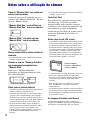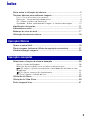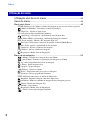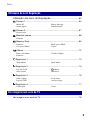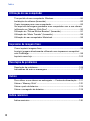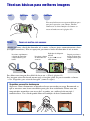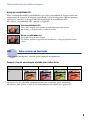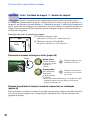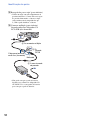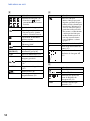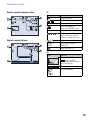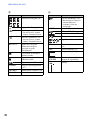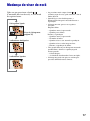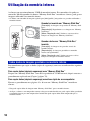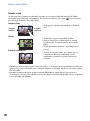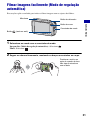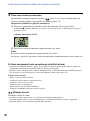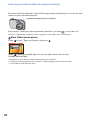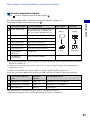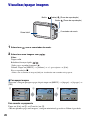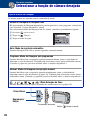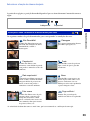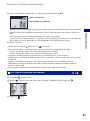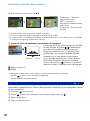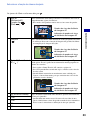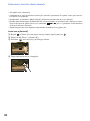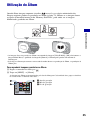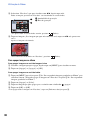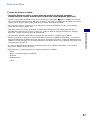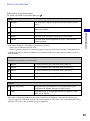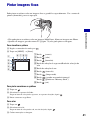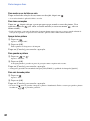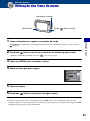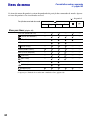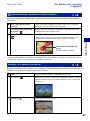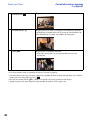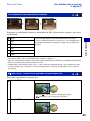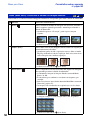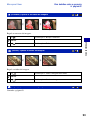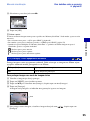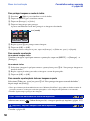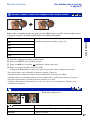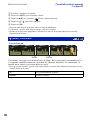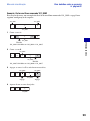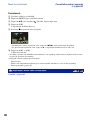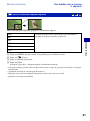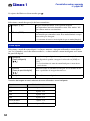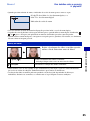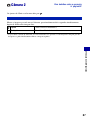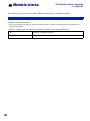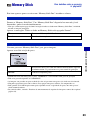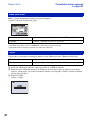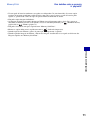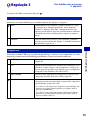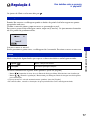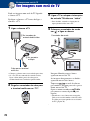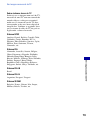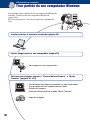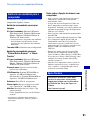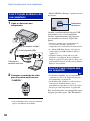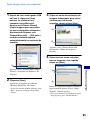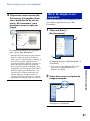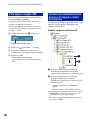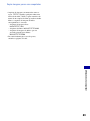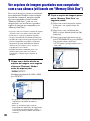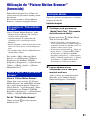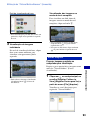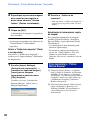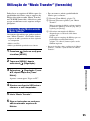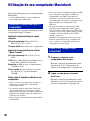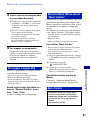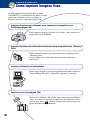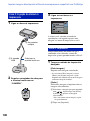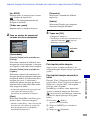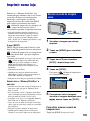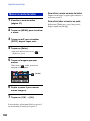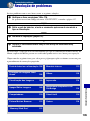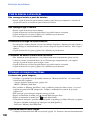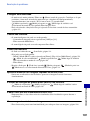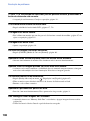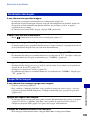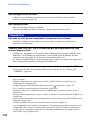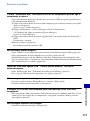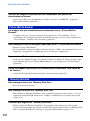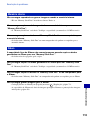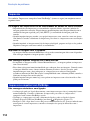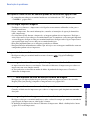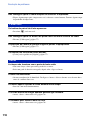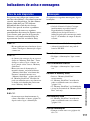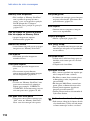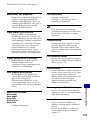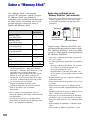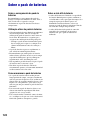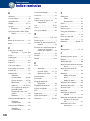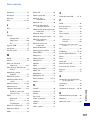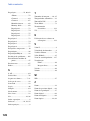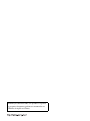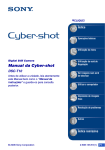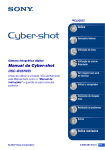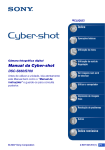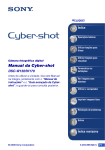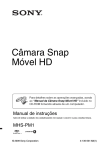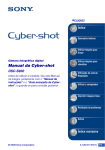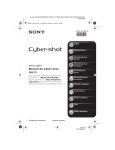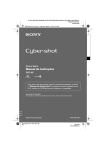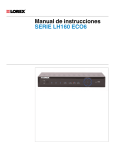Download Manual de Instruções
Transcript
VCLIQUE em! Índice Operações Básicas Operações avançadas Utilização do menu Câmara fotográfica digital Manual da Cyber-shot DSC-N2 Antes de operar a unidade, leia este Manual e o “Manual de instruções” cuidadosamente e conserve-os para futura referência. Utilização do ecrã Regulação Ver imagens num ecrã de TV Utilização do seu computador Impressão de imagens fixas Resolução de problemas Outros Índice remissivo © 2006 Sony Corporation 2-887-201-51(1) PT Notas sobre a utilização da câmara Tipos de “Memory Stick” que podem ser usados (não fornecido) • Para detalhes sobre o pack de baterias utilizável, consulte a página 124. O meio de gravação IC utilizado por esta câmara é um “Memory Stick Duo”. Há dois tipos de “Memory Stick”. Lente Carl Zeiss “Memory Stick Duo”: pode utilizar um “Memory Stick Duo” com a sua câmara. “Memory Stick”: não pode usar um “Memory Stick” com a sua câmara. Não se podem utilizar outros cartões de memória. • Para mais detalhes sobre “Memory Stick Duo”, consulte a página 122. Quando se usa um “Memory Stick Duo” em equipamento compatível com “Memory Stick” Pode usar o “Memory Stick Duo” inserindo-o no Adaptador Memory Stick Duo (não fornecido). Adaptador Memory Stick Duo Notas sobre o pack de baterias • Carregue o pack de baterias (fornecido) antes de utilizar a câmara pela primeira vez. • O pack de baterias pode ser carregado mesmo que não estiver completamente descarregado. Além disso, mesmo se o pack de baterias não estiver completamente carregado, pode utilizar a carga parcial do pack de baterias como está. • Se não tencionar utilizar o pack de baterias durante um longo período de tempo, use toda a carga existente e retire-o da câmara e em seguida guarde-o num local frio e seco. Isto é para manter a funcionalidade do pack de baterias. 2 Esta câmara está equipada com uma lente Carl Zeiss que é capaz de reproduzir imagens nítidas com excelente contraste. A lente para esta câmara foi produzida sob um sistema de garantia de qualidade certificado por Carl Zeiss de acordo com as normas de qualidade da Carl Zeiss na Alemanha. Notas sobre o ecrã LCD e lente • O ecrã LCD é fabricado usando tecnologia com uma precisão extremamente alta, pelo que mais de 99,99% dos pixels estão operacionais para utilização efectiva. Contudo, pode haver alguns pequenos pontos negros e/ou pontos brilhantes (de cor branca, vermelha, azul ou verde) que aparecem constantemente no ecrã LCD. Estes pontos são normais no processo de fabrico e não afectam de forma alguma a gravação. Pontos negros, brancos, vermelhos, azuis e verdes • A exposição do ecrã LCD ou da lente à luz solar directa por longos períodos de tempo pode provocar avarias. Tenha cuidado quando coloca a sua câmara próximo de uma janela ou no exterior. • Não faça pressão no ecrã LCD. O ecrã pode ficar descolorido e isso pode causar mau funcionamento. • As imagens podem espalhar-se no ecrã LCD em locais frios. Isto não é um mau funcionamento. • Tenha cuidado para não dar pancadas nem fazer pressão sobre a lente. As imagens utilizadas neste Manual As fotografias utilizadas como exemplos de imagens neste Manual são imagens reproduzidas e não imagens reais filmadas com esta câmara. Índice Notas sobre a utilização da câmara ..........................................................2 Técnicas básicas para melhores imagens ................................................7 Foco – Focar um motivo com sucesso.............................................................. 7 Exposição – Ajuste da intensidade da luz ........................................................ 8 Cor – Sobre os efeitos de iluminação ............................................................... 9 Qualidade – Sobre “qualidade de imagem” e “tamanho de imagem” ........... 10 Identificação das partes ..........................................................................11 Indicadores no ecrã.................................................................................13 Mudança do visor do ecrã .......................................................................17 Utilização da memória interna.................................................................18 Operações Básicas Operar o painel táctil ...............................................................................19 Filmar imagens facilmente (Modo de regulação automática)..................21 Visualizar/apagar imagens ......................................................................26 Operações avançadas Seleccionar a função de câmara desejada .............................................28 Ajustar o modo de filmagem ........................................................................... 28 Selecção de cena: Seleccionar o melhor modo para cena............................ 29 (Aj. expos.): Ajustar manualmente a velocidade do obturador e valor de abertura...................................................................................................... 30 (EV): Ajustar a exposição manualmente .................................................... 31 9 (Foco): Mudar o método de foco............................................................... 32 Utilização do Álbum.................................................................................35 Utilização do Slide Show.........................................................................38 Pintar imagens fixas ................................................................................41 3 Índice Utilização do menu Utilização dos itens do menu .......................................................... 43 Itens do menu ..................................................................................... 44 Menu para filmar ..................................................................................... 46 COLOR (Modo de Cor): Mudar a nitidez da imagem ou acrescentar efeitos especiais (Modo do Medidor): Seleccionar o modo de medição WB (Equil. br.): Ajustar os tons da cor ISO: Seleccionar uma sensibilidade luminosa (Qual.imag.): Seleccionar a qualidade de uma imagem fixa Mode (Modo GRAV): Seleccionar o método de filmagem contínua BRK (Passo enquad.): Mudar o EV no modo [Exp alt] M (Intervalo): Seleccionar o intervalo de quadro no modo [Multi Burst] (Nív. flash): Ajustar a quantidade da luz do flash (Contraste): Ajustar o contraste da imagem (Nitidez): Ajustar a nitidez da imagem (Regulação): Mudar itens da Regulação Menu de visualização ............................................................................. 54 (Álbum): Visualizar as imagens fixas no Álbum (Sair Álbum): Terminar a reprodução das imagens no Álbum (Ap. slide): Reproduzir uma série de imagens (Pintar): Pintar imagens fixas (Apagar): Apagar imagens (Volume): Ajustar o volume (Pasta): Seleccionar uma pasta para ver imagens - (Proteger): Evitar apagamento acidental DPOF: Adicionar uma marca de ordem de Impressão (Imprimir): Imprimir imagens com uma impressora (Redimen): Mudar o tamanho da imagem de uma imagem gravada (Rodar): Rodar uma imagem fixa (Dividir): Cortar filmes (Regulação): Mudar itens da Regulação (Corte): Gravar uma imagem ampliada 4 Índice Utilização do ecrã Regulação Utilização dos itens de Regulação .................................................62 1 Câmara 1 ...........................................................................................64 Modo AF Zoom digital 2 Reduç olh verm Iluminador AF Câmara 2 ...........................................................................................67 Revisão auto Memória interna .................................................................................68 Formatar Memory Stick.....................................................................................69 Formatar Crie pasta GRAV. Mude pasta GRAV. Copiar Álbum ...............................................................................................72 Escrev no Álbum Formatar 1 Regulação 1 .......................................................................................73 Trans Músic 2 Idioma Inicializar Regulação 3 .......................................................................................75 Núm. arquivo Ligação USB 4 Form Músic Regulação 2 .......................................................................................74 Luz fun. LCD Sinal sonoro 3 Verificar Álbum Saída video Acerto relógio Regulação 4 .......................................................................................77 Calibragem Caixa Ver imagens num ecrã de TV Ver imagens num ecrã de TV ..................................................................78 5 Índice Utilização do seu computador Tirar partido do seu computador Windows ............................................. 80 Instalação do software (fornecido).......................................................... 82 Copiar imagens para o seu computador................................................. 83 Ver arquivos de imagem guardados num computador com a sua câmara (utilizando um “Memory Stick Duo”)........................................................ 90 Utilização do “Picture Motion Browser” (fornecido)................................. 91 Utilização de “Music Transfer” (fornecido)............................................... 95 Utilização do seu computador Macintosh ............................................... 96 Impressão de imagens fixas Como imprimir imagens fixas ................................................................. 98 Imprimir imagens directamente utilizando uma impressora compatível com PictBridge........................................................................................ 99 Imprimir numa loja ................................................................................ 103 Resolução de problemas Resolução de problemas ...................................................................... 105 Indicadores de aviso e mensagens ...................................................... 117 Outros Para utilizar a sua câmara no estrangeiro — Fontes de alimentação ....121 Sobre o “Memory Stick” ........................................................................ 122 Sobre o pack de baterias ...................................................................... 124 Sobre o carregador de baterias ............................................................ 125 Índice remissivo Índice remissivo .................................................................................... 126 6 Técnicas básicas para melhores imagens Foco Exposição Cor Qualidade Esta secção descreve os aspectos básicos para que possa apreciar a sua câmara. Diz-lhe como usar as várias funções da câmara ao tocar os botões no ecrã (página 19). Foco Focar um motivo com sucesso Quando pressiona o botão do obturador até ao meio, a câmara ajusta automaticamente o foco (Focagem automática). Não se esqueça de pressionar o botão do obturador só até ao meio. Pressione rapidamente o botão do obturador completamente para baixo. Indicador de bloqueio Pressione o botão AE/AF do obturador até A piscar , aceso/ ao meio. sinal sonoro Depois pressione o botão do obturador completamente para baixo. Para filmar uma imagem fixa difícil de focar em t [Foco] (página 32) Se a imagem estiver desfocada mesmo após a focagem, pode ser por ter tremido a câmara. t Ver “Sugestões para evitar desfocagem” (como se segue). Sugestões para evitar desfocagem Segure na câmara firmemente, mantendo os braços encostados ao corpo. Recomenda-se que se encoste a uma árvore ou edifício perto para ficar estabilizado. Filmar com um temporizador automático com atraso de 2 segundos, ou a utilização de um tripé é também eficaz. Use o flash quando filma em condições de baixa luminosidade. 7 Técnicas básicas para melhores imagens Exposição Ajuste da intensidade da luz Pode criar várias imagens regulando a exposição e a sensibilidade ISO. A exposição é a quantidade de luz que a câmara receberá quando solta o obturador. Exposição: Velocidade do obturador = Duração de tempo em que a câmara recebe luz Abertura = Tamanho da abertura que permite a passagem de luz ISO = Sensibilidade de gravação Sobre-exposição = demasiada luz Imagem esbranquiçada A exposição é ajustada automaticamente para o valor adequado no modo de ajuste automático. No entanto, pode ajustá-la manualmente utilizando as funções abaixo. Exposição correcta Exposição manual: Permite-lhe ajustar a velocidade do obturador e o valor de abertura manualmente (página 30). Sub-exposição = muito pouca luz Imagem mais escura EV: Permite-lhe ajustar a exposição que foi determinada pela câmara (página 31). Modo do Medidor: Permite-lhe mudar a parte do motivo a ser medido para determinar a exposição (página 47). 8 Características da “velocidade do obturador” Características da “abertura” (valor F) Mais rápida Objectos em movimento parecem parados. Aberta A distância de focagem diminui, tanto para trás como para a frente. Mais lenta Objectos em movimento parecem correr. Fechada A distância de focagem aumenta, tanto para trás como para a frente. Técnicas básicas para melhores imagens Ajuste da sensibilidade ISO ISO é a unidade de medida (sensibilidade), que avalia a quantidade de luz que recebe um equipamento de captação de imagem (equivalente a rolos de fotografia). Mesmo quando a exposição é a mesma, as imagens diferem dependendo da sensibilidade ISO. Para ajustar a sensibilidade ISO, consulte a página 49. Alta sensibilidade ISO Grava uma imagem clara mesmo quando filma num local escuro. No entanto, a imagem tende a tornar-se ruidosa. Baixa sensibilidade ISO Grava uma imagem mais regular. No entanto, quando a exposição for insuficiente, a imagem pode ficar mais escura. Cor Sobre os efeitos de iluminação A cor aparente do motivo é afectada pelas condições de iluminação. Exemplo: A cor de uma imagem afectada pelas fontes de luz Tempo/Iluminação Luz do dia Nebuloso Fluorescente Incandescente Características da luz Branca (normal) Azulada Com tons de azul Avermelhada Os tons da cor são ajustados automaticamente para o modo de ajuste automático. No entanto, pode ajustar os tons da cor manualmente com [Equil. br.] (página 47). 9 Técnicas básicas para melhores imagens Qualidade Sobre “qualidade de imagem” e “tamanho de imagem” Uma imagem digital é composta por um conjunto de pequenos pontos chamados pixéis. Se contém um grande número de pixéis, a fotografia torna-se maior, ocupa mais memória, e a imagem é apresentada em grande detalhe. O “tamanho de imagem” é indicado pelo número de pixéis. Apesar de não conseguir ver as diferenças no ecrã da câmara, os pequenos detalhes e o tempo de processamento de dados diferem quando a imagem é impressa ou apresentada no ecrã de um computador. Descrição dos pixéis e tamanho da imagem 1 Tamanho de imagem: 10M 3648 pixéis × 2736 pixéis = 9.980.928 pixéis 2 Tamanho de imagem: VGA(E-Mail) 640 pixéis × 480 pixéis = 307.200 pixéis Pixéis Seleccionar o tamanho da imagem a utilizar (página 25) Pixel Muitos pixéis (Grande qualidade de imagem e grande tamanho de arquivo) Exemplo: Impressão em tamanho até A3/A3 +* Poucos pixéis Exemplo: Uma imagem (Má qualidade de anexada para ser enviada imagem mas por e-mail pequeno tamanho de arquivo) * Este é um tamanho maior do que o tamanho A3. Pode imprimir imagens com uma margem em torno da imagem de tamanho A3. Selecção da qualidade de imagem (relação de compressão) em combinação (página 49) Pode seleccionar a relação de compressão quando guarda imagens digitais. Quando selecciona uma alta relação de compressão, a imagem perde a qualidade, mas tem um tamanho mais pequeno de arquivo. 10 Identificação das partes Consulte a página entre parênteses para detalhes de operação. 1 2 5 3 1 2 4 5 6 7 3 4 6 7 A Botão/lâmpada POWER B Botão do obturador C Flash (23) 8 qs 9 qd q; qa A Para filmagem: Botão de zoom (W/T) (21) Para ver: Botão / reprodução) /Botão (Zoom de (índice) (26) D Lâmpada do temporizador automático (23)/iluminador AF (66) B Ecrã LCD (17)/painel táctil (19) E Microfone C Gancho para a correia de pulso F Altifalante D Comutador de modo G Lente E Botão (tecla no ecrã) • Pressione este botão mais tempo para visualizar o ecrã (Regulação). F Tampa da bateria/“Memory Stick Duo” G Botão (17) (comutador do visor do ecrã) • Pressione este botão mais tempo para mudar o brilho da luz de fundo do LCD. H Lâmpada de acesso I Ranhura do “Memory Stick Duo” J Ranhura de inserção da bateria K Alavanca de ejecção da bateria 11 Identificação das partes L Receptáculo para o tripé (parte inferior) • Utilize um tripé com um comprimento de parafuso inferior a 5,5 mm. Não será capaz de prender firmemente a câmara a tripés com parafusos mais compridos do que 5,5 mm e pode danificar a câmara. M Conector múltiplo (parte inferior) Quando utiliza um Adaptador CA AC-LS5K (não fornecido) 2 Ao conector múltiplo Cabo para terminal multi-uso (fornecido) 1À tomada DC IN Marca v 3 A uma tomada de parede • Não pode carregar o pack de baterias ligando a sua câmara ao Adaptador CA AC-LS5K. Use o carregador de baterias para carregar o pack de baterias. 12 Indicadores no ecrã Consulte a página entre parênteses para detalhes de operação. Visor Indicação Flash a carregar Quando filma imagens fixas Escala de zoom (22, 64) 1.3 Redução dos olhos vermelhos (65) Nitidez (53) Contraste (53) ON Iluminador AF (66) Modo do medidor (47) Quando filma filmes VIVID NATURAL SEPIA B&W Modo de cor (46) Modo de caixa (77) B Visor Indicação Histograma (17, 32) Obturador lento NR • Quando a velocidade do obturador descer abaixo de determinado valor em condições de baixa luminosidade, a função de obturador lento NR (Redução de Ruído) activa automaticamente para reduzir o ruído da imagem. A Visor Indicação Bateria restante z M Bloqueio AE/AF (22) BRK Modo de gravação (21, 50) Equilíbrio de brancos (47) WB ESPERA GRAVAÇÃO Espera/Gravação de um filme +2.0EV Valor de Exposição (31) F3.5 Valor da abertura (31) 125 Velocidade do obturador (31) Modo de câmara (Selecção de Cena) (29) Modo de câmara (Programa/Manual) (28) SL Modo de flash (23) 13 Indicadores no ecrã C Visor FINE STD D Indicação Visor Aviso de vibração • Visualiza-se apenas quando Multi Burst estiver activado. • Indica vibração que pode impedir que filme imagens nítidas devido a iluminação insuficiente. Mesmo que o aviso de vibração apareça, pode filmar imagens fixas. No entanto, recomendamos a utilização do flash para melhor iluminação ou de um tripé ou outra forma para estabilizar a câmara (página 7). Qualidade da imagem (49) Pasta de gravação (69) • Isto não aparece quando utilizar a memória interna. Capacidade de memória interna restante Capacidade restante do “Memory Stick” E Aviso de bateria fraca (117) Álbum (72) + Reticulado do medidor de ponto (47) 00:00:00 [00:28:05] Tempo de gravação [tempo máximo de gravação] 1/30" Intervalo Multi Burst (52) 400 Número restante de imagens graváveis Temporizador automático (23) C:32:00 Visor de auto-diagnóstico (117) Quadro do visor da distância de focagem AF (33) E Visor Valor de passo de enquadramento (52) S AF M AF Modo AF (64) Indicador do quadro do visor da distância de focagem AF (33) 1.0m 14 Indicação Macro (24) Número ISO (49) ±0.7EV Indicação Tamanho da imagem (25) Distância do foco préajustado (33) Indicadores no ecrã Quando reproduz imagens fixas A Visor Indicação Bateria restante Modo de gravação (21, 50) M Protecção (55) - Marca de ordem de impressão (DPOF) (103) N Reprodução Mudar a pasta (54) • Isto não aparece quando utilizar a memória interna. Quando reproduz filmes 1.3 Passo 12/16 Escala de zoom (27) Reprodução quadro a quadro (52) Modo de caixa (77) 9:30 AM B Visor Indicação Histograma (17, 32) • aparece quando a visualização do histograma está desactivada. Barra de reprodução Guia de comando 15 Indicadores no ecrã C Visor D Indicação Visor Indicação Tamanho da imagem (25) Ligação PictBridge (101) • Não desligue o cabo para terminal multi-uso enquanto o ícone for visualizado. Ligação PictBridge (99) +2.0EV Valor de Exposição (31) Pasta de gravação (69) Número ISO (49) • Isto não aparece quando utilizar a memória interna. Modo do medidor (47) Flash Pasta de reprodução (54) Equilíbrio de brancos (47) • Isto não aparece quando utilizar a memória interna. 8/8 12/12 Número de imagem/ Número de imagens gravadas na pasta seleccionada WB 500 Velocidade do obturador (31) F3.5 Valor da abertura (31) Imagem de reprodução Capacidade de memória interna restante Capacidade restante do “Memory Stick” Reprodução de Álbum (35) 16 C:32:00 Visor de auto-diagnóstico (117) 101-0012 Número Pasta-arquivo (54) 00:00:12 Contador 2006 1 1 9:30 AM Data/hora da gravação da imagem de reprodução Volume Mudança do visor do ecrã Cada vez que pressionar o botão (Comutador do visor do ecrã), o visor muda da seguinte forma. Histograma ligado Visor do histograma (página 32) Indicadores desligados Indicadores ligados • Ao pressionar mais tempo o botão (Comutar visor do ecrã), pode aumentar a luz de fundo do LCD. • Quando liga o visor do histograma, a informação da imagem é mostrada durante a reprodução. • O histograma não aparece nas seguintes situações: Enquanto filma – Quando o menu é apresentado. – Quando gravar filmes Durante a reprodução – Quando o menu é apresentado. – No modo de índice – Quando estiver a usar zoom de reprodução. – Quando estiver a rodar imagens fixas. – Durante a reprodução de filmes • Uma grande diferença no histograma mostrado quando filma e durante a reprodução pode ocorrer quando: – O flash dispara. – A velocidade do obturador é lenta ou rápida. • O histograma pode não aparecer em imagens gravadas utilizando outras câmaras. 17 Utilização da memória interna A câmara tem aproximadamente 25 MB de memória interna. Esta memória não pode ser removida. Mesmo quando não houver “Memory Stick Duo” inserido na câmara, pode gravar imagens utilizando esta memória interna. • Os filmes com tamanho de imagem regulado para [640(Qualid.)] não podem ser gravados utilizando a memória interna. Quando for inserido um “Memory Stick Duo” [Gravação]: As imagens são gravadas no “Memory Stick Duo”. [Reprodução]: Reproduzem-se as imagens no “Memory Stick Duo”. [Menu, Regulação, etc.]: Podem-se executar várias funções em imagens no “Memory Stick Duo”. B Quando não houver “Memory Stick Duo” inserido B Memória interna [Gravação]: As imagens são gravadas através da memória interna. [Reprodução]: As imagens guardadas na memória interna são reproduzidas. [Menu, Regulação, etc.]: Podem executar-se várias funções nas imagens na memória interna. Sobre dados de imagens guardados na memória interna Recomendamos que copie os dados (cópia de segurança) sem erros usando um dos seguintes métodos. Para copiar dados (cópia de segurança) num “Memory Stick Duo” Prepare um “Memory Stick Duo” com uma capacidade de 32 MB ou mais, depois execute o procedimento explicado em [Copiar] (página 70). Para copiar dados (cópia de segurança) num disco rígido do seu computador Execute o procedimento nas páginas 83 a 86 sem um “Memory Stick Duo” inserido na câmara. • Não pode copiar dados de imagem num “Memory Stick Duo” para a memória interna. • Ao ligar a câmara e um computador com um cabo para terminal multi-uso, pode copiar dados guardados na memória interna para um computador. Contudo não pode copiar dados num computador para a memória interna. 18 Operações Básicas Operar o painel táctil Comutador de modo Botão (tecla no ecrã) Operações Básicas Painel táctil 1 Pressione (tecla no ecrã) para visualizar os botões do painel táctil. • Quando o comutador de modo estiver em esta operação. , salte 2 Toque levemente nos botões do ecrã com o dedo. • Pressione novamente (tecla no ecrã) para desligar os botões do painel táctil. Sobre os botões do painel táctil • Quando o item que quer ajustar não estiver no ecrã, toque em v/V para mudar a página. • Pode voltar ao ecrã anterior tocando em . • Para operar o painel táctil, pressione levemente com o dedo ou com a caneta de pintura fornecida. • Não pressione o painel táctil com qualquer objecto pontiagudo sem ser com a caneta de pintura fornecida. • Não pressione o ecrã LCD mais do que o necessário. 19 Operar o painel táctil Arrastar o ecrã As imagens fixas podem ser alteradas ou fazer-se o avanço rápido ou inversão de filmes arrastando o ecrã durante a reprodução. Para usar esta função, pressione (tecla no ecrã) para desligar os botões do painel táctil. Imagens fixas • A imagem é alterada quando retira o dedo do Imagem anterior Imagem seguinte ecrã. Filmes • Toque no ecrã para reproduzir o filme. • Arraste o ecrã para a direita para o avanço rápido e para a esquerda para a inversão do filme. • Toque novamente durante a reprodução para pausar. Zoom de reprodução • Arraste o ecrã para cima, para baixo, para a 1.3 esquerda ou direita para deslizar o ecrã ampliado e visualizar as partes ocultas da imagem. • Quando a câmara estiver ligada a uma televisão e as imagens forem visualizadas na televisão (página 78), o ecrã não muda para a imagem anterior ou seguinte mesmo se o ecrã da câmara for arrastado. • Quando visualizar imagens tiradas no modo Multi Burst, toque no ecrã para pausar a visualização. Arraste para a direita o ecrã pausado para avançar um quadro e para a esquerda para retroceder um quadro. 20 Filmar imagens facilmente (Modo de regulação automática) Esta secção explica o método para iniciar a filmar imagens com os ajustes de fábrica. Microfone Botão do obturador Comutador de modo Botão (tecla no ecrã) Operações Básicas Botão do zoom 1 Seleccione um modo com o comutador de modo. Imagem fixa (Modo de regulação automática): Seleccione Filme: Seleccione . . 2 Segure na câmara firmemente, mantendo os braços encostados ao corpo. Posicione o motivo no meio do quadro de foco. Não tape o microfone com o dedo. 21 Filmar imagens facilmente (Modo de regulação automática) 3 Filme com o botão do obturador. Quando filmar imagens enquanto visualiza no ecrã, essas cópias minimizadas das imagens originais podem ser guardadas no Álbum (página 72). Imagem fixa (Modo de regulação automática): 1 Pressione e mantenha pressionado o botão do obturador até meio para focar. O indicador z (bloqueio AE/AF) (verde) pisca, soa um sinal sonoro, o indicador pára de piscar e permanece aceso. Indicador de bloqueio AE/AF 2 Pressione o botão do obturador completamente para baixo. Filme: Pressione o botão do obturador completamente para baixo. Para parar a gravação, pressione o botão do obturador completamente para baixo outra vez. Se filmar uma imagem fixa de um motivo que está difícil de focar • A distância de filmagem mínima é aprox. 50 cm. Filme no modo de grande plano (Macro) (página 24) quando filma um motivo mais próximo do que a distância de filmagem. • Quando a câmara não pode focar o motivo automaticamente, o indicador de bloqueio AE/AF muda para piscar devagar e o sinal sonoro não se escuta. Recomponha a foto e foque outra vez. É difícil focar quando; – – – – – – Estiver escuro e o motivo distante. O contraste entre o motivo e o fundo for fraco. O motivo é visto através de vidro. O motivo move-se rapidamente. Há luz reflexiva ou acabamento brilhante. O motivo é iluminado por detrás ou há luz a piscar. Utilização do zoom Pressione o botão de zoom. • Quando a escala de zoom excede 3×, a câmara usa a função de Zoom digital. Para mais detalhes sobre os ajustes [Zoom digital] e a qualidade da imagem, consulte a página 64. • Não pode mudar a escala do zoom enquanto filma um filme. 22 Filmar imagens facilmente (Modo de regulação automática) Ajustar o modo de Flash/Temporizador Automático/gravação Macro/Tamanho da imagem Pressione (tecla no ecrã) para visualizar os botões do painel táctil. Utilização do temporizador automático Filmar grandes planos (Macro) Operações Básicas Utilização do flash para imagens fixas Mudar o tamanho da imagem Flash (Seleccionar um modo de flash para imagens fixas) Toque no ecrã. Toque no item desejado, depois em . Auto: Flash Automático Dispara quando houver luz ou luz de fundo (ajuste de fábrica) insuficiente Flash forc. ( ): Flash forçado ligado Sinc. lenta ( SL ): Flash forçado ligado A velocidade do obturador é lenta num local escuro para filmar claramente o fundo que está fora da luz do flash. Sem flash ( ): Flash forçado desligado • O flash dispara duas vezes. A primeira vez é para ajustar a quantidade de luz. • Enquanto carrega o flash, visualiza-se . Utilização do temporizador automático Toque no ecrã. Toque no item desejado, depois em . 10 seg ( ): Regular o temporizador automático com 10 segundos de atraso 2 seg ( ): Regular o temporizador automático com 2 segundos de atraso Desligado: Não utilizar o temporizador automático 23 Filmar imagens facilmente (Modo de regulação automática) Pressione o botão do obturador, a lâmpada do temporizador automático pisca e escuta um sinal sonoro até que o obturador funcione. Lâmpada do temporizador automático Para cancelar a filmagem com temporizador automático, pressione (na tecla do ecrã). • Se usar o temporizador automático com 2 segundos de atraso, pode evitar a desfocagem. Macro (Filmar grandes planos) Toque no ecrã. Toque em [Ligado], depois em . Ligado ( ): Macro ligada (lado W: Aprox. 6 cm ou mais, lado T: Aprox. 34 cm ou mais) Desligado: Macro desligada • Recomenda-se que coloque o zoom completamente para o lado W. • A distância de focagem torna-se mais estreita e o motivo completo pode não ficar focado. • A velocidade de Auto Focagem desce. 24 Filmar imagens facilmente (Modo de regulação automática) Para mudar o tamanho da imagem Toque no ecrã. Toque no item desejado, depois . Para mais detalhes sobre o tamanho da imagem, consulte a página 10. Os ajustes de fábrica estão marcados por . Linhas de orientação 10M (3648×2736) Para guardar imagens importantes ou imprimir imagens de tamanho A3/ A3+1) ou de boa qualidade em A4 3:22) (3648×2432) Nº de imagens Impressão Menos Qualid. Mais Imperfeita Corresp Rácio de Aspecto 3:2 8M (3264×2448) Impressão até A3/11×17" 5M (2592×1944) Impressão até A4/8×10" 3M (2048×1536) Impressão até 13×18cm/5×7" 2M (1632×1224) Impressão até 10×15cm/4×6" VGA(E-Mail) (640×480) Para E-mail 16:9(HDTV)3) (1920×1080) Visor Ligado 16:9 HDTV4) Operações Básicas Tamanho da imagem 1) Este é um tamanho maior do que o tamanho A3. Pode imprimir imagens com uma margem em torno da imagem de tamanho A3. 2) As imagens são gravadas num rácio de aspecto de 3:2, igual ao papel de impressão de fotografias ou cartões postais, etc. 3) Ambas as extremidades da imagem podem ser cortadas quando imprime (página 114). 4) Ao usar uma ranhura Memory Stick ou ligação USB, pode obter de imagens com maior qualidade. Tamanho da imagem do filme Fotograma/ Segundo Recomendações de uso 640(Qualid.) (640×480) Aprox. 30 Visualizar na TV (alta qualid) 640(Normal) (640×480) Aprox. 17 Visualizar na TV (normal) 160 (160×112) Aprox. 8 Para E-mail • Quanto maior for o tamanho da imagem, maior é a qualidade da imagem. • Quantos mais fotogramas por segundo reproduzir, mais regular é a reprodução. 25 Visualizar/apagar imagens Botão (Índice)/ Botão (Zoom de reprodução) Comutador de modo Painel táctil 1 Seleccione (Zoom de reprodução) com o comutador de modo. 2 Seleccione uma imagem com / . Filme: Toque em B. Rebobinar/Avanço rápido: / (Volta para a reprodução normal: B) Volume: Toque em [MENU] t [Volume] t +/– para ajustar t [Sair]. Pára a reprodução: x • Filmes com o tamanho de imagem [160] são visualizados num tamanho mais pequeno. Para apagar imagens Apresente a imagem que quer apagar, depois toque em [MENU] t [Apagar] t [Apagar] t [OK]. 1 2 3 Para cancelar o apagamento Toque em [Sair] em 2, ou [Cancelar] em 3. • Mesmo quando apaga uma imagem, a imagem minimizada gravada no Álbum é guardada. 26 Visualizar/apagar imagens Para ver uma imagem aumentada (zoom de reprodução) Pressione enquanto visualiza uma imagem fixa. Para cancelar o zoom pressione . Ajustar a parte: v/V/b/B MENU x1.0 Operações Básicas 1.3 Cancelar zoom de reprodução • Para guardar imagens maiores: [Corte] (página 61) Para ver um ecrã de índice Pressione (Índice). Toque na imagem que quer ver no ecrã de imagem única. Para apresentar o ecrã anterior/seguinte, toque em b/B. VGA 3/9 101-0012 2006 1 1 9:30PM MENU MENU Se premir (Índice) novamente, aparece o ecrã de índice de 12 imagens. Para apagar imagens no modo de índice 1 Enquanto um ecrã de índice for apresentado, toque em [MENU] t [Apagar] t [Selec]. 2 Toque na imagem que quer apagar para apresentar o indicador (Apagar). Quadro de selecção verde Para cancelar a selecção Toque na imagem relativamente à qual deseja cancelar o apagamento para desligar o indicador na imagem. 3 Toque em [OK] t [OK]. • Para apagar todas as imagens na pasta, toque [Todos nes. pasta] no passo 1 em vez de [Selec]. 27 Operações avançadas Seleccionar a função de câmara desejada Ajustar o modo de filmagem Os modos podem ser alterados com o comutador de modo. Modos de filmagem de imagens fixas Há quatro modos de filmagem disponíveis para imagens fixas: auto, programa, selecção de cena e manual. O ajuste de fábrica é [Auto]. Para seleccionar modos de filmagem sem ser [Auto], consulte o procedimento seguinte. 1 Pressione (tecla no ecrã). 2 Toque em (Câmara). 3 Toque no modo desejado. Alta Sensibilid Auto: Modo de regulação automática Permite filmagem fácil com os ajustes regulados automaticamente. Programa: Modo de filmagem auto programada Permite-lhe filmar com a exposição regulada automaticamente (tanto a velocidade do obturador e valor de abertura). Também pode seleccionar vários ajustes utilizando o menu. (Consulte a página 44 para mais detalhes sobre as funções disponíveis.) Manual: Modo de filmagem de exposição manual Permite-lhe filmar com a exposição ajustada manualmente (tanto a velocidade do obturador como o valor de abertura) (página 30). Também pode seleccionar vários ajustes utilizando o menu. (Consulte a página 44 para mais detalhes sobre as funções disponíveis.) : Modo Selecção de Cena Permite-lhe filmar com os ajustes regulados de acordo com a cena (página 29). Filma filmes Reprodução/ Edição Comutador de modo Botão 28 (tecla no ecrã) Seleccionar a função de câmara desejada A partir desta página, a posição de modo disponível para os itens do menu é mostrada como se segue. Indisponível Disponível Os seguintes modos são pré-determinados para corresponder às condições de cena. Alta Sensibilid Permite-lhe filmar imagens sem um flash sob condições de baixa luminosidade, reduzir a desfocagem. Crepúsculo* Permite-lhe filmar cenas nocturnas a uma distância grande sem perder a atmosfera escura do ambiente. Retr.crepúsculo* Adequado para filmar retratos em locais escuros. Permite-lhe filmar imagens nítidas de pessoas em locais escuros sem perder a atmosfera escura do ambiente. Foto suave Permite-lhe filmar cores da pele em tons claros e quentes para fotografias mais belas. Além disso, o efeito de foco suave cria uma atmosfera fina para retratos de pessoas, flores, etc. Paisagem Foca apenas num motivo distante para filmar paisagens, etc. Operações avançadas Selecção de cena: Seleccionar o melhor modo para cena Praia Quando filma cenas de praia ou lago, o azul da água é gravado claramente. Neve Quando filma cenas na neve ou outros lugares onde todo o ecrã aparece em branco, use este modo para evitar cores profundas e gravar imagens claras. Fogo artifício* Permite-lhe gravar fogo de artifício em todo o seu esplendor. * A velocidade do obturador torna-se mais lenta, por isso recomenda-se a utilização de um tripé. 29 Seleccionar a função de câmara desejada Funções disponíveis com Selecção de Cena Para filmar uma imagem correctamente de acordo com a condição da cena, é determinada pela câmara uma combinação de funções. Algumas funções não estão disponíveis dependendo do modo de selecção de cena. ( : pode seleccionar o ajuste desejado) Macro Flash Visor de distância de focagem AF Foco préajustado Burst/ Equilíbrio de Enquadramento de Nível do flash brancos Exposição/ Multi Burst — — — Auto/ WB SL — — — / / / — — — (Aj. expos.): Ajustar manualmente a velocidade do obturador e valor de abertura 1 Pressione (tecla no ecrã). 2 Toque em (Câmara) t [Manual], depois para ajustar e voltar ao ecrã anterior. A câmara fica no modo de ajuste de exposição manual. 3 Toque em 30 . — Seleccionar a função de câmara desejada 4 Ajuste a velocidade do obturador e o valor de abertura tocando em v/V. Valor da abertura Velocidade do obturador 5 Filme a imagem. • O flash está colocado em (Flash forc.) ou (Sem flash). • Nos seguintes ajustes, o ajustamento muda apenas o brilho, não a profundidade do campo. – em F4 e F8 quando o zoom estiver ajustado totalmente para o lado W – em F8 e F16 quando o zoom estiver ajustado totalmente para o lado T • Velocidades do obturador de um segundo ou mais são indicadas por [”], por exemplo, 1”. • Quando regula a velocidade do obturador mais lenta, recomenda-se o uso de um tripé para evitar os efeitos da vibração. • Quando a velocidade do obturador descer abaixo de determinado valor em condições de baixa luminosidade, a função de obturador lento NR é activada automaticamente para reduzir o ruído da imagem e aparece “NR”. • Se seleccionar velocidades de obturador lentas, demora tempo a processar os dados. Operações avançadas Quando o zoom estiver totalmente regulado para o lado W, pode seleccionar uma abertura, F2,8, F4 ou F8. Quando o zoom estiver totalmente regulado para o lado T, pode seleccionar uma abertura, F5,4, F8 ou F16. Pode seleccionar uma velocidade do obturador de 1/1000 a 30 segundos. A diferença entre os ajustes manuais e a exposição correcta julgada pela câmara aparece como um valor EV (página 31) no ecrã. 0EV indica o valor considerado o mais adequado pela câmara. (EV): Ajustar a exposição manualmente 1 Pressione 2 Regule 3 Toque em (tecla no ecrã). (Câmara) para um ajuste sem ser [Auto] e [Manual], depois toque em . (EV). 31 Seleccionar a função de câmara desejada 4 Seleccione um valor tocando em v/V. Na direcção – Na direcção + Na direcção +: Torna uma imagem mais clara. 0EV: A exposição é determinada automaticamente pela câmara. Na direcção –: Escurece uma imagem. • Para mais detalhes sobre a exposição, consulte a página 8. • O valor da compensação pode ser ajustado em incrementos de 1/3EV. • Se o motivo estiver a ser filmado em condições de muita luz ou escuras ou se o flash estiver a ser utilizado, as regulações da exposição podem não ser efectivas. z Ajustar EV (Valor de Exposição) visualizando um histograma A B Escuro Claro Um histograma é um gráfico que mostra o brilho de uma imagem. Pressione (Comutador do visor do ecrã) repetidamente para mostrar o histograma dentro do ecrã. A visualização do gráfico indica uma imagem brilhante quando inclinado para o lado direito e uma imagem escura quando inclinado para o lado esquerdo. Seleccione [Programa] ou um dos modos de selecção de cena para (Câmara) e ajuste EV enquanto verifica a exposição com o histograma. A Número de pixéis B Brilho • O histograma também aparece nos seguintes casos mas não pode ajustar a exposição. – Quando (Câmara) estiver em [Auto] ou [Manual] – Quando reproduz uma única imagem 9 (Foco): Mudar o método de foco Pode mudar o método de foco. Utilize o menu quando é difícil obter o foco adequado no modo de foco automático. 1 Pressione 2 Regule (tecla no ecrã). (Câmara) para um ajuste sem ser [Auto], depois toque em 3 Toque em 9 (Foco). 4 Toque na opção desejada. 32 . Seleccionar a função de câmara desejada Os ajustes de fábrica estão marcados por Multi AF (Multiponto AF) (Imagem fixa ) (Filme ) . Foco automático num motivo em todas as distâncias do visor de enquadramento (ajuste de fábrica). • Este modo é útil quando o motivo não está no centro do quadro. Quadro do visor da distância de focagem AF Centro AF ( ) Foca automaticamente num motivo no centro do quadro do visor. • A utilização disto com a função de bloqueio AF permite-lhe filmar na composição de imagem desejada. Operações avançadas Indicador do quadro do visor da distância de focagem AF Quadro do visor da distância de focagem AF Indicador do quadro do visor da distância de focagem AF Ponto AF (Ponto Flexível AF) ( ) Ao mover o quadro do visor da distância de focagem AF para onde quiser no ecrã, pode focar num motivo muito pequeno ou numa área estreita. • Para regular o Ponto Flexível AF, consulte a página 34. • Isto é útil quando filma usando um tripé e o motivo estiver fora da área do centro. • Quando filmar um motivo em movimento, tome cuidado para segurar a câmara firmemente para que o motivo não se desvie do quadro do visor de distância. Quadro do visor da distância de focagem AF Indicador do quadro do visor da distância de focagem AF (distância ilimitada) 7.0m 3.0m 1.0m Foca no motivo utilizando uma distância ajustada anteriormente. (Foco pré-ajustado) • Quando filma um motivo através de uma rede ou vidro de uma janela, é difícil obter o foco adequado no modo de foco automático. Nestes casos é conveniente a utilização de foco pré-ajustado. 0.5m 33 Seleccionar a função de câmara desejada • AF significa foco automático. • A informação de ajuste da distância em foco pré-ajustado é aproximada. Se apontar a lente para cima ou para baixo, o erro aumenta. • Quando filma, recomenda-se [Multi AF] pois AF funciona mesmo com uma certa vibração. • Quando utiliza Zoom digital ou Iluminador AF, é dada prioridade de movimento AF a motivos no centro ou perto do centro do quadro. Neste caso, o indicador , ou pisca e o quadro do visor de distância de focagem AF não é mostrado. • Algumas opções não estão disponíveis dependendo do modo de Cena (página 30). Como usar o [Ponto AF] 1 Regule (Câmara) para um ajuste sem ser [Auto], depois toque em 2 Toque em 9 (Foco) t [Ponto AF]. 3 Pressione (tecla no ecrã) para desligar o menu. 4 Toque onde quiser focar a fotografia. 34 . Utilização do Álbum Quando filmar imagens enquanto visualiza no ecrã, essas cópias minimizadas das imagens originais podem ser guardadas no Álbum (página 72). Mesmo se as imagens forem apagadas da memória interna ou do “Memory Stick Duo”, pode ainda ver as imagens minimizadas guardadas no Álbum. Operações avançadas Memória interna • As imagens fixas são gravadas no Álbum em tamanho de imagem [VGA(E-Mail)] ([1M] relativamente a imagens Multi Burst) e qualidade da fotografia [Normal]. O Álbum pode guardar um máximo de 500 imagens. • Se desligar a alimentação ou mover o marcador de modo durante a reprodução de Álbum, a reprodução de Álbum pára. Para reproduzir imagens guardadas no Álbum 1 Regule o comutador de modo para . 2 Toque em [MENU] t [Álbum]. As imagens no Álbum serão organizadas pela data de filmagem. Cada unidade deste grupo a visualizar no ecrã de índice é chamada “Esta data”. A Ano de gravação B Mês de gravação C Dia de gravação 35 Utilização do Álbum 3 Seleccione “Esta data” que quer visualizar com b/B, depois toque nela. Todas as imagens gravadas em “Esta data” são visualizadas no ecrã de índice. D Ano/mês/dia de gravação E Hora de gravação • Se quiser voltar ao ecrã de índice anterior, pressione (Índice). 4 Toque na imagem. (Se a imagem que quer não estiver no ecrã, toque em b/B até aparecer no ecrã.) Aparece a imagem seleccionada. • Para voltar ao ecrã de índice em “Esta data”, pressione (Índice). Para apagar imagens no álbum Para apagar imagens no ecrã de imagem única 1 Visualize a imagem que quer apagar, depois toque em [MENU] para visualizar o menu. 2 Toque em [Apagar] t [Apagar] t [OK]. Para apagar imagens no ecrã de índice 1 Toque em [MENU] no ecrã no passo 3 de “Para reproduzir imagens guardadas no Álbum” para visualizar o menu. (Não pode apagar as imagens em “Esta data” no passo 2 de “Para reproduzir imagens guardadas no Álbum”.) 2 Toque em [Apagar] t [Selec]. 3 Toque na imagem que quer apagar para a assinalar com o indicador (apagar). 4 Toque em [OK] t [OK]. • Para apagar todas as imagens em “Esta data”, toque em [Tudo nesta data] no passo 2. 36 Utilização do Álbum Operações avançadas z Dados de imagem no Álbum • Quando o Álbum fica cheio, os seus dados de imagem antigos são apagados automaticamente. Proteja os dados que não quer que sejam apagados (página 55). • Quando a capacidade do Álbum estiver cheia com imagens protegidas, pisca. Embora possa gravar imagens na memória interna ou no “Memory Stick Duo”, não pode gravar imagens no Álbum. Se remover a protecção de imagens indesejadas, pode gravar os dados de imagem no Álbum. • Para criar uma cópia de segurança para os dados da sua imagem no Álbum, execute o procedimento explicado em [Copiar] (página 70). • Não pode transferir os dados de imagem no Álbum directamente para um computador. Execute o procedimento explicado em [Copiar] (página 70). Copie os dados de imagem desejados no “Memory Stick Duo”, depois transfira-os para um computador. • Os dados num “Memory Stick Duo” ou computador não podem ser copiados para o Álbum. • Mesmo se proteger as imagens gravadas na memória interna ou no “Memory Stick Duo”, essas mesmas imagens minimizadas no Álbum não estão protegidas. Além disso, mesmo se as imagens minimizadas no Álbum estiverem protegidas, essas mesmas imagens na memória interna ou no “Memory Stick Duo” não estão protegidas (página 55). • Se cortar ou redimensionar imagens na memória interna ou no “Memory Stick Duo”, essas mesmas imagens no Álbum não são afectadas. • Não pode usar as seguintes funções nas imagens guardadas no Álbum: – Pintar – Marcar a ordem de impressão (DPOF) – Imprimir – Redimensionar – Cortar 37 Utilização do Slide Show Pode ver uma série de imagens com efeito e acompanhadas de música (Slide Show). c c 1 Regule o comutador de . modo para 2 Toque em [MENU] t [Ap. slide] t [Início]. c 3 Inicia o slide show. As imagens no “Memory Stick Duo” ou na memória interna são reproduzidas. Durante a reprodução de Álbum, as imagens no Álbum são reproduzidas. Para ajustar o volume da música Pressione (tecla no ecrã) durante a reprodução, depois toque em +/– para ajustar o volume. Caso contrário, toque em [Volume] no [MENU] e ajuste o volume antes de iniciar o slide show. Para pausar o slide show Toque no ecrã. Toque em [Contin] para retomar. O slide show retoma a partir da imagem que foi pausada, contudo, a música começa outra vez do início. Para visualizar a imagem anterior/seguinte Toque em / durante a pausa. Para terminar o slide show Toque em [Sair] durante a pausa. • Não consegue reproduzir um slide show enquanto ligado a PictBridge. Para regular as opções slide show Pode regular a forma como executa o slide show. 1 Toque em [MENU] t [Ap. slide]. 2 Toque no item do menu que quer regular. 3 Toque no ajuste desejado, depois 38 . Utilização do Slide Show Pode regular as seguintes opções. Os ajustes de fábrica estão marcados por . Efeitos Um slide show simples adequado para uma ampla série de cenas. Nostálgico Um slide show de ambiência reproduzindo a atmosfera de uma cena de filme. Artístico Um slide show artístico prosseguindo a um ritmo intermédio. Activo Um slide show de ritmo elevado para cenas activas. Normal Um slide show básico mudando imagens a um intervalo predeterminado. • Com efeitos [Simples], [Nostálgico], [Artístico], e [Activo], – apenas são visualizadas imagens fixas. – apenas a primeira imagem é visualizada quando as imagens foram tiradas usando o modo Multi Burst. • Quando regulado para [Normal], [Música] está regulada em [Deslig] como ajuste de fábrica. Ouve-se o som dos filmes. Operações avançadas Simples Música A música é preparada para cada efeito. Music1 O ajuste de fábrica para um slide show [Simples]. Music2 O ajuste de fábrica para um slide show [Nostálgico]. Music3 O ajuste de fábrica para um slide show [Artístico]. Music4 O ajuste de fábrica para um slide show [Activo]. Deslig Ajustar para um slide show [Normal]. Sem música. Imagem Pasta (Esta Data) Reproduz todas as imagens na pasta seleccionada (para reprodução de Álbum, imagens em [Esta Data]). Todos Reproduz todas as imagens guardadas no “Memory Stick Duo” ou no Álbum. • Esta opção é fixada em [Todos] mesmo após a reprodução de Álbum ser seleccionada (quando tenta ajustar as opções de slide show no índice de ecrã na unidade de “Esta data”). Para seleccionar [Esta Data], primeiro seleccione a data do Álbum que quer reproduzir. 39 Utilização do Slide Show Repetir Ligado Reproduz imagens em ciclo contínuo. Deslig Depois de todas as imagens terem sido reproduzidas, a apresentação de slides (slide show) termina. Interv. 3 seg 5 seg Regula o intervalo do slide show para um slide show [Normal]. 10 seg 30 seg 1 min Início Inicia o slide show. z Para adicionar/mudar arquivos de Música Pode transferir a música desejada (arquivo de Música) dos seus CDs ou arquivos de MP3 para a câmara reproduzir durante um slide show. Pode transferir a música através de [Trans Músic] (Regulação) usando o software fornecido “Music Transfer” instalado num no menu computador. Para mais detalhes, consulte a página 95. • Pode gravar até quatro peças musicais na câmara (as quatro peças predefinidas (Music 1 – 4) podem ser trocadas pelas peças desejadas). • A duração máxima de cada arquivo de música para reprodução na câmara é de 180 segundos. • Se não puder reproduzir um arquivo de Música devido a danos no arquivo ou outro mau funcionamento, execute [Form Músic] (página 73) e transfira a música novamente. 40 Pintar imagens fixas Pode pintar ou colocar selos em imagens fixas e guardá-las separadamente. Use a caneta de pintura (fornecido) para esta operação. Para visualizar a pintura 1 Regule o comutador de modo para . Operações avançadas • Não pode pintar ou colocar selos em imagens Multi Burst, filmes ou imagens no Álbum. • Quando vir imagens gravadas numa TV (página 78), não pode pintar as imagens. 2 Toque em [MENU] t [Pintar]. 1 6789 A Botão (caneta) B Botão (selo) 2 C Botão (borracha) 3 D Botão de selecção da espessura/Botão de selecção do selo 4 E Botão de selecção da cor 5 F Botão G Botão (inversão) (limpar tudo) H Botão Botão (guardar na memória interna)/ (guardar no “Memory Stick”) I Botão (sair) Para pintar caracteres ou gráficos 1 Toque em . 2 Seleccione a espessura da linha. Toque no botão de selecção da espessura, na espessura desejada, depois . 3 Pintar caracteres ou gráficos. Para selar 1 Toque em . 2 Seleccione um selo. Toque no botão de selecção do selo, no selo desejado, depois . 3 Coloca marcações na imagem. 41 Pintar imagens fixas Para mudar a cor da linha ou selo Toque no botão de selecção da cor, numa cor desejada, depois em . • A cor seleccionada é aplicada à linha e ao selo. Para fazer correcções Toque em , depois esfregue a parte que quer apagar usando a caneta de pintura. Caso contrário, toque em para voltar ao estado anterior (se tocar novamente , volta ao último estado). • Pode seleccionar a espessura da borracha da mesma forma como o faz para a caneta, usando o botão de selecção da espessura. A espessura seleccionada é aplicada tanto à linha como à borracha. Apagar toda a pintura 1 Toque em . Aparece “Limpar tudo”. 2 Toque em [OK]. Toda a pintura irá desaparecer da imagem. Toque em [Cancelar] para cancelar a operação. Para guardar a pintura 1 Toque em (ou ). Aparece “Guardar”. 2 Toque em [OK]. A imagem pintada é gravada na pasta de gravação como o arquivo mais recente. Toque em [Cancelar] para cancelar a operação. • A imagem é guardada em tamanho de imagem [VGA(E-Mail)] e qualidade da fotografia [Qualid.]. Para sair do modo pintar 1 Toque em . Aparece “Sair”. 2 Toque em [OK]. Toque em [Cancelar] para cancelar a operação. • Se tocar em tocando em 42 antes de guardar a imagem, a pintura é abandonada. Tenha a certeza que guarda a pintura / se pretender guardá-la. Utilização do menu Utilização dos itens do menu Comutador de modo Painel táctil Botão (tecla no ecrã) Disponibilizam-se diferentes itens dependendo da posição do comutador de modo e ajustes de menu (Câmara). 2 Pressione (tecla no ecrã) para visualizar os botões do painel táctil. • Quando o comutador de modo estiver em , salte esta operação. Utilização do menu 1 Ligue a alimentação e regule o comutador de modo. 3 Toque em [MENU] para visualizar o menu. 4 Toque no item que quer regular. 5 Toque no ajuste. 6 Pressione (tecla no ecrã) para desligar o menu. • Se houver um item que não está visualizado a marca v/V aparece nas extremidades do local onde costumam aparecer os itens do menu. Para visualizar um item que não esteja apresentado, toque em v/V. • Não pode regular itens que estão acinzentados. 43 Itens do menu Para detalhes sobre a operação 1 página 43 Os itens do menu disponíveis variam dependendo da posição do comutador de modo. Apenas os itens disponíveis são visualizados no ecrã. ( : disponível) Posição do comutador de modo: Auto Programa Manual Cena Menu para filmar (página 46) COLOR (Modo de Cor) — (Modo do Medidor) — — — — WB (Equil. br.) ISO (Qual.imag.) — — — — — — — — — Mode (Modo GRAV) BRK (Passo enquad.) M — * — — (Intervalo) — * — — (Nív. flash) — * — — (Contraste) — — — — (Nitidez) — — — — (Regulação) *A operação é limitada de acordo com o modo de Cena (página 30). 44 — — Itens do menu Para detalhes sobre a operação 1 página 43 ( : disponível) Posição do comutador de modo: Auto Programa Manual Cena Menu para visualizar (página 54) (Álbum) — — — — — (Sair Álbum) — — — — — — — — — — (Pintar) — — — — — (Apagar) — — — — — — — — — — — — — — — (Volume) (Pasta) - (Proteger) — — — — — DPOF — — — — — (Imprimir) — — — — — (Redimen) — — — — — (Rodar) — — — — — — (Dividir) — — — — (Regulação) — — — — — (Corte)* — — — — — Utilização do menu (Ap. slide) *Disponível apenas para zoom de reprodução. 45 Menu para filmar Para detalhes sobre a operação 1 página 43 COLOR (Modo de Cor): Mudar a nitidez da imagem ou acrescentar efeitos especiais Pode mudar a nitidez da imagem acompanhada por efeitos. Normal Vívido (VIVID) Regula a imagem para cor brilhante e profunda. Natural (NATURAL) Regula a imagem para cor suave. Sepia (SEPIA) Regula a imagem para cor sépia. P&B (B & W) Regula a imagem para cor monocromática. • Pode seleccionar apenas [P&B] e [Sepia] quando filma filmes. • Quando [Multi Burst] estiver seleccionado, o modo de cor está regulado em [Normal]. 46 Menu para filmar Para detalhes sobre a operação 1 página 43 (Modo do Medidor): Seleccionar o modo de medição Seleccione o modo do medidor que regula que parte do motivo deve medir para determinar a exposição. Multi (Medidor de padrão múltiplo) Divide em regiões múltiplas e mede cada região. A câmara determina uma exposição bem balanceada. Centro (Medidor ponderado ao centro) ( ) Mede o centro da imagem e determina a exposição baseada no brilho do motivo naquele local. Ponto (Medidor de ponto) ( ) Mede só uma parte do motivo. • Esta função é útil quando o motivo está iluminado por trás ou quando existe grande contraste entre o motivo e o fundo. • Para mais detalhes sobre a exposição, consulte a página 8. • Quando utiliza medidor de um ponto ou medidor ponderado ao centro recomenda-se que ajuste 9 (Foco) em [Centro AF] para focar na posição do medidor (página 32). Utilização do menu Reticulado do medidor de ponto Posições sobre o motivo WB (Equil. br.): Ajustar os tons da cor Regula os tons da cor de acordo com as condições de iluminação numa situação, por exemplo, quando as cores de uma imagem parecem estranhas. Auto Luz do dia ( Nebuloso ( Regula automaticamente o equilíbrio de brancos. ) ) Regula para exteriores, filma cenas nocturnas, sinais de néon, fogo de artifício, nascer do sol ou condições antes e depois do pôr do sol. Regula para céu com nuvens. 47 Menu para filmar Fluorescente ( Para detalhes sobre a operação 1 página 43 ) Regula para iluminação fluorescente. Incandescente (n) Regula para locais onde as condições de iluminação mudam rapidamente tal como uma sala de festas ou sob condições de forte iluminação tal como em estúdios de fotografia. Flash ( WB ) Regula para as condições do flash. • Não pode seleccionar este item quando filma imagens em movimento. • Para mais detalhes sobre o equilíbrio de brancos, consulte a página 9. • Sob luzes fluorescentes que cintilam, a função do equilíbrio de brancos pode não funcionar correctamente mesmo que seleccione [Fluorescente] ( ). • Excepto nos modos [Flash] ( WB ), [WB] está regulado em [Auto] quando o flash dispara. • Algumas opções não estão disponíveis dependendo do modo de Cena (página 30). 48 Menu para filmar Para detalhes sobre a operação 1 página 43 ISO: Seleccionar uma sensibilidade luminosa Número pequeno Número grande Selecciona a sensibilidade luminosa com unidades de ISO. Quanto maior o número, mais alta a sensibilidade. Auto 200 Seleccione um número elevado quando filma em locais escuros ou filma um motivo a mover-se a alta velocidade ou seleccione um número pequeno para obter alta qualidade de imagem. 400 800 1600 • • • • Utilização do menu 100 Para mais detalhes sobre a sensibilidade ISO, consulte a página 9. Note que a imagem tem tendência a ficar mais ruidosa à medida que o número da sensibilidade ISO aumenta. [ISO] está regulado para [Auto] no modo de Cena. Quando filmar sob condições mais claras, a câmara aumenta automaticamente a sua reprodução de tom e ajuda a impedir que as imagens se tornem esbranquiçadas (excluindo quando [ISO] estiver regulado para [100]). (Qual.imag.): Seleccionar a qualidade de uma imagem fixa Selecciona a qualidade da imagem fixa. Qualid. (FINE) Grava com grande qualidade (baixa compressão). • Quando (Câmara) estiver regulada para [Auto], (Qual.imag.) está regulada para [Qualid.]. Normal (STD) Grava com qualidade normal (alta compressão). 49 Menu para filmar Para detalhes sobre a operação 1 página 43 Mode (Modo GRAV): Seleccionar o método de filmagem contínua Selecciona se a câmara executa filmagem contínua ou não quando pressiona o botão do obturador. Normal Burst ( Não filma continuamente. ) Grava o número máximo de imagens em sucessão (consulte a tabela seguinte) quando pressiona e mantém pressionado o botão do obturador. • Quando desaparecer “Gravação”, pode captar a imagem seguinte. • O flash está colocado em Exp alt (BRK) (Sem flash). Grava uma série de três imagens com os valores de exposição automaticamente alterados. • Quando não puder decidir a exposição correcta, filme no modo Enq Exp, mudando o valor da exposição. Pode seleccionar mais tarde a imagem com a melhor exposição. • O flash está colocado em Multi Burst ( M ) (Sem flash). Grava 16 quadros em sucessão como um arquivo de imagem fixa quando pressiona o botão do obturador. • O tamanho da imagem de imagens filmadas no modo Multi Burst é de 1M. • É conveniente para confirmar a sua forma em desportos, por exemplo. • Pode seleccionar o intervalo do obturador Multi Burst no modo [Intervalo] (página 52). • As imagens são visualizadas em sequência no ecrã da câmara. • A imagem é impressa como imagem única com 16 quadros. • O flash está colocado em 50 (Sem flash). Menu para filmar Para detalhes sobre a operação 1 página 43 Sobre [Burst] • Quando grava com o temporizador automático, é gravada uma série com o máximo de cinco imagens. • O intervalo de gravação é aproximadamente 1,2 segundo. • Quando o nível da bateria está baixo, ou quando a memória interna ou “Memory Stick Duo” estão cheios, o Burst pára. • Pode não ser capaz de filmar imagens no modo Burst dependendo do modo de Cena (página 30). O máximo número de filmagens contínuas Os algarismos entre ( ) são quando [Escrev no Álbum] estiver em [Desligado] no (Álbum). (Unidades: imagens) Qualidade Normal 10M 3 (3) 4 (5) 3:2 3 (3) 4 (5) 8M 3 (3) 5 (5) 5M 4 (5) 8 (8) 3M 7 (7) 11 (12) 2M 10 (11) 15 (15) VGA(E-Mail) 15 (15) 15 (15) 16:9(HDTV) 10 (11) 15 (15) Utilização do menu Qualid. Tamanho Sobre [Exp alt] • O foco e equilíbrio de brancos são ajustados para a primeira imagem e estes ajustes são também usados em outras imagens. • Quando a exposição for ajustada manualmente (página 31), a exposição é alterada com base no brilho ajustado. • O intervalo de gravação é aproximadamente 1,0 segundo. • Se o motivo estiver muito claro ou muito escuro, pode ser incapaz de filmar adequadamente com o valor do passo de enquadramento seleccionado. • Pode não ser capaz de filmar imagens no modo de Enquadramento de Exposição dependendo do modo de Cena (página 30). 51 Menu para filmar Para detalhes sobre a operação 1 página 43 Sobre [Multi Burst] • Pode reproduzir sucessivamente imagens filmadas no modo Multi Burst utilizando os procedimentos seguintes: – Para fazer uma pausa/retomar: Toque em X. – Para reproduzir quadro a quadro: Toque em c/C modo pausa. Toque em B para retomar a reprodução em série. • Não pode utilizar as seguintes funções no modo Multi Burst: – Zoom inteligente – Dividir uma série de imagens filmadas no modo Multi Burst – Extrair ou apagar um quadro numa série de imagens filmadas no modo Multi Burst – Regular o intervalo de quadro para um modo sem ser [1/30] quando (Câmara) está regulada em [Auto] • Quando reproduz uma série de imagens filmadas no modo Multi Burst utilizando um computador ou uma câmara não equipada com a função Multi Burst, a imagem é visualizada como uma imagem única com 16 quadros. • Pode não ser capaz de filmar imagens no modo Multi Burst dependendo do modo de Cena (página 30). BRK (Passo enquad.): Mudar o EV no modo [Exp alt] Grava uma série de três imagens com os valores de exposição automaticamente alterados. ±1.0EV Altera o valor de exposição em mais ou menos 1,0EV. ±0.7EV Altera o valor de exposição em mais ou menos 0,7EV. ±0.3EV Altera o valor de exposição em mais ou menos 0,3EV. • BRK (Passo enquad.) não é visualizado em alguns modos de Cena. (Intervalo): Seleccionar o intervalo de quadro no modo [Multi Burst] Selecciona o intervalo de quadro no modo [Multi Burst] (página 50). 1/30 (1/30") 1/15 (1/15") • Seleccione [Multi Burst] em [Mode] primeiro, depois regule o intervalo de quadro desejado em [Intervalo]. Quando selecciona uma função sem ser [Multi Burst], esta função está indisponível. 1/7.5 (1/7.5") • M (Intervalo) não é visualizado em alguns modos de Cena. (Nív. flash): Ajustar a quantidade da luz do flash Regula a quantidade da luz do flash. + ( +) Na direcção +: Torna o nível do flash mais alto. Normal – ( –) Na direcção –: Torna o nível do flash mais baixo. • Para mudar o modo do flash, consulte a página 23. • Pode não ser capaz de regular o Nível de Flash dependendo do modo de Cena (página 30). 52 Menu para filmar Para detalhes sobre a operação 1 página 43 (Contraste): Ajustar o contraste da imagem Na direcção – Na direcção + Regula o contraste da imagem. +( ) Na direcção +: Realça o contraste. Normal ) Na direcção –: Reduz o contraste. (Nitidez): Ajustar a nitidez da imagem Na direcção – Utilização do menu –( Na direcção + Regula a nitidez da imagem. +( ) Na direcção +: Torna a imagem mais nítida. Normal –( ) Na direcção –: Suaviza a imagem. (Regulação): Mudar itens da Regulação Consulte a página 62. 53 Menu de visualização Para detalhes sobre a operação 1 página 43 A partir desta página, os meios disponíveis (“Memory Stick Duo”, memória interna e Álbum) para os itens do menu são mostrados como se segue. Indisponível Disponível (Álbum): Visualizar as imagens fixas no Álbum Apresenta as imagens fixas no Álbum. Consulte a página 35. (Sair Álbum): Terminar a reprodução das imagens no Álbum Termina a reprodução das imagens no Álbum. (Ap. slide): Reproduzir uma série de imagens Reproduz imagens gravadas em sequência com efeito e acompanhadas por música. Consulte a página 38. (Pintar): Pintar imagens fixas Pinta caracteres ou gráficos em imagens fixas. Consulte a página 41. (Apagar): Apagar imagens Apaga imagens desnecessárias. Consulte a página 26. (Volume): Ajustar o volume Regula o volume. Consulte as páginas 26, 38. (Pasta): Seleccionar uma pasta para ver imagens Selecciona a pasta que contém a imagem que quer reproduzir quando utiliza a câmara com “Memory Stick Duo”. 54 OK Veja o procedimento seguinte. Cancelar Cancela a selecção. Menu de visualização Para detalhes sobre a operação 1 página 43 1 Seleccione a pasta desejada com b/B. 2 Toque em [OK]. Utilização do menu z Sobre a pasta A câmara armazena imagens numa pasta específica no “Memory Stick Duo”. Pode mudar a pasta ou criar uma nova. • Para criar uma nova pasta t [Crie pasta GRAV.] (página 69) • Para mudar a pasta para as imagens gravadas t [Mude pasta GRAV.] (página 70) • Quando cria pastas múltiplas no “Memory Stick Duo” e a primeira ou última imagem na pasta é visualizada, aparece o seguinte indicador. : Desloca para a pasta anterior. : Desloca para a pasta seguinte. : Desloca para a pasta anterior ou seguinte. - (Proteger): Evitar apagamento acidental Protege imagens contra apagamento acidental. Pode evitar que as imagens no Álbum sejam apagadas automaticamente protegendo-as no Álbum. Proteger (-) Veja o procedimento seguinte. Sair Sai da função de protecção. Para proteger imagens no modo de imagem única 1 Visualize a imagem que deseja proteger. 2 Toque em [MENU] para visualizar o menu. 3 Toque em v/V para visualizar - (Proteger), depois toque em - (Proteger). 4 Toque em [Proteger]. A imagem está protegida e o indicador - (protecção) aparece na imagem. - 5 Para proteger outras imagens, visualize a imagem desejada com [Proteger]. / , depois toque em 55 Menu de visualização Para detalhes sobre a operação 1 página 43 Para proteger imagens no modo de índice 1 Pressione (Índice) para visualizar o ecrã de índice. 2 Toque em [MENU] para visualizar o menu. 3 Toque em [Proteger] t [Selec]. 4 Toque na imagem que quer proteger. Aparece um indicador verde - (proteger) na imagem seleccionada. - (verde) 5 Repita o passo 4 para proteger outras imagens. 6 Toque em [OK] t [OK]. • Para proteger todas as imagens na pasta, toque em [Proteger] t [Todos nes. pasta] t [Ligado]. Para cancelar a protecção No modo de imagem única Visualize a imagem à qual quer remover a protecção, toque em [MENU] t [Proteger] t [Proteger]. No modo de índice 1 Seleccione a imagem à qual quer remover a protecção no passo 4 de “Para proteger imagens no modo de índice”. 2 Repita a operação acima para todas as imagens a serem desprotegidas. 3 Toque em [OK] t [OK]. Para cancelar a protecção de todas as imagens na pasta Seleccione [Todos nes. pasta] no passo 3 of “Para proteger imagens no modo de índice”, depois toque em [Deslig]. • Note que a formatação da memória interna ou o “Memory Stick Duo” apaga todos os dados no meio de gravação, mesmo se as imagens estiverem protegidas e essas imagens não puderem ser restauradas. • Demora algum tempo a proteger uma imagem. DPOF: Adicionar uma marca de ordem de Impressão Adiciona uma marca (Ordem de impressão) a imagens que deseja imprimir (página 103). (Imprimir): Imprimir imagens com uma impressora Consulte a página 99. 56 Menu de visualização Para detalhes sobre a operação 1 página 43 (Redimen): Mudar o tamanho da imagem de uma imagem gravada Tamanho grande Tamanho pequeno Pode mudar o tamanho de uma imagem gravada (Mud taman) e guardá-la num arquivo novo. A imagem original é mantida mesmo depois do redimensionamento. 10M Utilização do menu 8M Para mais detalhes sobre as directrizes para seleccionar o tamanho de imagem, consulte a página 25. 5M 3M 2M VGA 1 Visualize a imagem que deseja redimensionar. 2 Toque em [MENU] para visualizar o menu. 3 Toque em v/V para visualizar (Redimen), depois toque nele. 4 Toque na imagem desejada, depois em [OK]. A imagem redimensionada é gravada na pasta de gravação como o arquivo mais recente. • • • • • Para mais detalhes sobre o Tamanho de Imagem, consulte a página 10. Não pode mudar o tamanho dos filmes, imagens Multi Burst, ou imagens no Álbum. Quando muda de um tamanho pequeno para um tamanho maior, a qualidade da imagem deteriora-se. Não pode redimensionar para uma imagem de tamanho 3:2 ou 16:9. Quando redimensiona para uma imagem 3:2 ou 16:9, as partes negras superiores e inferiores serão visualizadas na imagem. (Rodar): Rodar uma imagem fixa Roda uma imagem fixa. Roda uma imagem. Veja o procedimento seguinte. OK Determina a rotação. Veja o procedimento seguinte. Cancelar Cancela a rotação. 57 Menu de visualização Para detalhes sobre a operação 1 página 43 1 Visualize a imagem a ser rodada. 2 Toque em [MENU] para visualizar o menu. 3 Toque em v/V para visualizar 4 Toque em (Rodar), depois toque nele. para rodar a imagem. 5 Toque em [OK]. • Não pode rodar imagens protegidas, filmes ou imagens Multi Burst. • Pode não ser capaz de rodar imagens filmadas com outras câmaras. • Quando vê imagens num computador, a informação da rotação da imagem pode não ser reflectida dependendo do software. (Dividir): Cortar filmes Fluxo do filme , Dividir Dividir Corta filmes, ou apaga cenas desnecessárias de filmes. Esta é uma função recomendada para usar quando a memória interna ou capacidade do “Memory Stick Duo” for insuficiente, ou quando anexa filmes às suas mensagens de e-mail. • Note que o filme original é apagado e que aquele número é saltado. Note também que não pode restaurar arquivos depois de os cortar. 58 OK Veja o procedimento seguinte. Cancelar Cancela a divisão. Menu de visualização Para detalhes sobre a operação 1 página 43 Exemplo: Cortar um filme numerado 101_0002 Esta secção descreve um exemplo de divisão de um filme numerado 101_0002 e apagá-lo na seguinte configuração de arquivo. 101_0003 101_0001 1 3 2 101_0002 1 Cortar a cena A. 1 A B 2 3 101_0002 101_0002 é dividido em 101_0004 e 101_0005. 2 Cortar a cena B. 101_0004 1 3 A 2 B Utilização do menu Dividir 101_0005 Dividir 101_0005 é dividido em 101_0006 e 101_0007. 3 Apagar as cenas A e B se não forem necessárias. 101_0004 1 3 101_0007 A 2 B 101_0006 Apaga Apaga 4 Apenas ficam as cenas desejadas. 1 3 2 101_0006 59 Menu de visualização Para detalhes sobre a operação 1 página 43 Procedimento 1 Visualize o filme a ser dividido. 2 Toque em [MENU] para visualizar o menu. 3 Toque em v/V para visualizar (Dividir), depois toque nele. 4 Toque em [OK]. A reprodução do filme inicia-se. 5 Pressione x no ponto de corte desejado. • Quando quiser ajustar o ponto de corte, toque em c/C (retrocesso/avanço do quadro). • Se quiser mudar o ponto de corte, toque em B. A reprodução do filme inicia-se outra vez. 6 Toque em [OK] t [OK]. O filme fica cortado. • Aos filmes cortados são atribuídos novos números e em seguida gravados como os arquivos mais recentes na pasta de gravação seleccionada. • Não pode cortar o seguinte tipo de imagens. – Imagens fixas – Filmes sem comprimento suficiente para serem cortados (inferiores a cerca de dois segundos) – Filmes protegidos (página 55) (Regulação): Mudar itens da Regulação Consulte a página 62. 60 Menu de visualização Para detalhes sobre a operação 1 página 43 (Corte): Gravar uma imagem ampliada Grava uma imagem ampliada (página 27) como novo arquivo. 10M Para mais detalhes sobre as directrizes para seleccionar o tamanho de imagem, consulte a página 25. 8M 5M 2M VGA 1 Toque em [MENU] durante o zoom de reprodução para visualizar o menu. 2 Toque em Utilização do menu 3M (Corte). 3 Toque no tamanho da imagem. 4 Toque em [OK]. A imagem é gravada e a imagem original visualizada novamente. • A imagem cortada é gravada como o arquivo mais recente na pasta de gravação seleccionada e a imagem original retida. • A qualidade das imagens cortadas pode deteriorar-se. • Não pode cortar para um tamanho de imagem de rácio de aspecto de 3:2 ou 16:9. • Não pode cortar imagens no Álbum. 61 Utilização do ecrã Regulação Utilização dos itens de Regulação Pode mudar os ajustes de fábrica usando o ecrã (Regulação). Comutador de modo Painel táctil 1 Pressione Botão (tecla no ecrã) (tecla no ecrã) para visualizar os botões do painel táctil. • Quando o comutador de modo estiver em , salte esta operação. 2 Toque em [MENU] para visualizar o menu. 3 Toque em V para visualizar (Regulação), depois toque nele. 4 Toque em v/V para visualizar o item que quer regular, depois toque nele. 5 Toque na opção que quer regular. A opção seleccionada fica azul e fixa. Para desligar o ecrã (Regulação), pressione (tecla no ecrã). Para voltar ao menu a partir do ecrã (Regulação), toque em repetidamente. • Pressione até meio botão do obturador para encerrar o ecrã (Regulação) e voltar ao modo de filmagem. Quando o menu não aparecer Pressione 62 (tecla no ecrã) mais tempo para visualizar o ecrã (Regulação). Utilização dos itens de Regulação Para cancelar o ajuste Para detalhes sobre a operação 1 página 62 (Regulação) Toque em [Cancelar] se aparecer. Se não aparecer, seleccione o ajuste anterior outra vez. • O ajuste mantém-se mesmo que a alimentação for desligada. Utilização do ecrã Regulação 63 1 Câmara 1 Para detalhes sobre a operação 1 página 62 Os ajustes de fábrica estão marcados por . Modo AF Selecciona o modo de operação de foco automático. Simples (S AF) Regula automaticamente o foco quando mantém pressionando o botão do obturador a meio. Este modo é útil para filmar motivos estacionários. Monitor (M AF) Regula automaticamente o foco antes do botão do obturador ser mantido pressionando a meio. Este modo diminui o tempo necessário para focagem. • O consumo de bateria é mais rápido do que no modo [Simples]. Zoom digital Selecciona o modo de zoom digital. A câmara aumenta a imagem utilizando o zoom óptico (até 3×). Quando a escala de zoom excede 3×, a câmara utiliza o zoom inteligente ou o zoom de precisão digital. Inteligente (Zoom inteligente) ( ) Amplia a imagem digitalmente quase sem distorção. Isso não está disponível quando a imagem é colocada em [10M] ou [3:2]. • A escala máxima de zoom do zoom Inteligente é mostrada na tabela abaixo. Precisão (Zoom de precisão digital) ( ) Aumenta todos os tamanhos de imagem até ao máximo de 6×, mas a qualidade de imagem deteriora-se. Desligado Não utiliza o zoom digital. Tamanho de imagem e escala máxima de zoom utilizando o zoom inteligente Tamanho 64 Escala máxima de zoom 8M Aprox. 3,4× 5M Aprox. 4,2× 3M Aprox. 5,3× 2M Aprox. 6,7× VGA(E-Mail) Aprox. 17× 16:9(HDTV) Aprox. 5,7× Câmara 1 Para detalhes sobre a operação 1 página 62 • Quando pressiona o botão de zoom, o indicador da escala de zoom aparece como se segue. O lado W desta linha é a área do zoom óptico, e o lado T é a área do zoom digital Indicador da escala de zoom • A escala máxima de zoom do zoom inteligente/de precisão inclui a escala do zoom óptico. • O quadro do visor da distância de focagem AF não aparece quando utiliza o zoom digital. O indicador , ou pisca e AF opera com prioridade em motivos localizados perto do centro do quadro. • Quando utiliza o zoom inteligente, a imagem no ecrã pode parecer granulosa. No entanto, este fenómeno não tem efeito na imagem gravada. Reduç olh verm Reduz o fenómeno dos olhos vermelhos quando utiliza o flash. Seleccione antes de filmar. ) Reduz o fenómeno dos olhos vermelhos. • O flash pré-dispara duas vezes ou mais antes de filmar. Desligado Não utiliza a redução dos olhos vermelhos. • Como demora cerca de um segundo até que o obturador faça um clique, segure na câmara firmemente para evitar os efeitos da vibração. Também não deixe que o motivo se movimente. • A redução dos olhos vermelhos pode não produzir o efeito desejado dependendo de diferenças individuais, distância até ao motivo, se o motivo não vê o pré-disparo ou outras condições. Utilização do ecrã Regulação Ligado ( 65 Câmara 1 Para detalhes sobre a operação 1 página 62 Iluminador AF O iluminador AF fornece luz para focar mais facilmente um motivo num ambiente escuro. O iluminador AF emite luz vermelha permitindo que a câmara foque mais facilmente quando o botão do obturador é pressionado até meio, até o foco estar bloqueado. O indicador ON aparece nesta altura. Auto Utiliza o iluminador AF. Desligado Não utiliza o iluminador AF. • Se a luz do iluminador AF não atingir suficientemente o motivo ou se o motivo não tiver contraste, não obterá focagem. (Recomenda-se uma distância de aproximadamente 2 m (zoom: W) / 1,5 m (zoom: T).) • Obtém focagem desde que a luz do iluminador AF atinja o motivo, mesmo se a luz estiver ligeiramente fora do centro do motivo. • Quando a predefinição da Focagem estiver regulada (página 33), o iluminador AF não funciona. • O quadro do visor da distância de focagem AF não aparece. O indicador , ou pisca e AF opera com prioridade em motivos localizados perto do centro do quadro. • O iluminador AF não opera quando (Modo crepúsculo), (Modo paisagem) ou (Modo fogo de artifício) forem seleccionados no modo de Cena. • O iluminador AF emite uma luz muito brilhante. Apesar de não existirem problemas com segurança, não olhe directamente para o emissor do iluminador AF de muito perto. 66 2 Câmara 2 Para detalhes sobre a operação 1 página 62 Os ajustes de fábrica estão marcados por . Revisão auto Mostra a imagem gravada no ecrã durante aproximadamente dois segundos imediatamente depois de filmar uma imagem fixa. Ligado Utiliza a Revisão Automática. Desligado Não utiliza a Revisão Automática. • Se pressionar o botão do obturador até ao meio durante este período, a visualização da imagem gravada desaparece e pode imediatamente filmar a imagem seguinte. Utilização do ecrã Regulação 67 Memória interna Para detalhes sobre a operação 1 página 62 Este item não aparece se estiver um “Memory Stick Duo” inserido na câmara. Formatar Formata a memória interna. • Note que a formatação apaga de forma irrevogável todos os dados na memória interna incluindo até as imagens protegidas. Aparece a mensagem “Os dados na memória interna serão apagados Pronto?”. 68 OK Formata a memória interna. Cancelar Cancela a formatação. Memory Stick Para detalhes sobre a operação 1 página 62 Este item aparece apenas se estiver um “Memory Stick Duo” inserido na câmara. Formatar Formata o “Memory Stick Duo”. Um “Memory Stick Duo” disponível no mercado já está formatado e pode ser usado imediatamente. • Note que a formatação apaga de forma irrevogável todos os dados num “Memory Stick Duo”, incluindo mesmo as imagens protegidas. Aparece a mensagem “Todos os dados no Memory Stick serão apagados Pronto?”. OK Formata o “Memory Stick Duo”. Cancelar Cancela a formatação. Crie pasta GRAV. Cria uma pasta em “Memory Stick Duo” para gravar imagens. Aparece o ecrã de criação de pasta. É criada uma nova pasta com um número imediatamente superior ao número maior e a pasta torna-se a pasta actual de gravação. Cancelar Cancela a criação de pasta. Utilização do ecrã Regulação OK • • • • • Quando não criar uma nova pasta, a pasta “101MSDCF” é seleccionada como pasta de gravação. Pode criar pastas designadas até “999MSDCF”. As imagens são gravadas na pasta acabada de criar até que uma nova pasta seja criada ou seleccionada. Não pode apagar uma pasta com a câmara. Para apagar uma pasta, utilize o seu computador, etc. Pode guardar até 4.000 imagens numa pasta. Quando excede a capacidade da pasta, uma nova pasta é criada automaticamente. • Para mais detalhes, consulte “Destinos de armazenamento de arquivos de imagem e nomes dos arquivos” (página 88). 69 Memory Stick Para detalhes sobre a operação 1 página 62 Mude pasta GRAV. Muda a pasta actualmente usada para gravar imagens. Aparece o ecrã de selecção de pasta. OK Seleccione a pasta desejada tocando em v/V, depois [OK]. Cancelar Cancela a mudança da pasta de gravação. • Não pode seleccionar a pasta “100MSDCF” como uma pasta de gravação. • Não pode deslocar imagens gravadas para uma pasta diferente. Copiar Copia todas as imagens na memória interna ou no Álbum para um “Memory Stick Duo”. Memória interna Copia os arquivos de imagem na memória interna. Álbum Copia os arquivos de imagem no Álbum. 1 Insira um “Memory Stick Duo” com capacidade de 32 MB ou superior. 2 Toque no meio ([Memória interna] ou [Álbum]) de onde quer copiar os arquivos de imagem. Aparece a mensagem “Os dados na memória interna serão copiados (Todos os dados no Álbum são copiados) Pronto?”. 3 Toque em [OK]. Começa a cópia. 70 Memory Stick Para detalhes sobre a operação 1 página 62 • Use um pack de baterias totalmente carregado ou o Adaptador CA (não fornecido). Se tentar copiar arquivos de imagem usando um pack de baterias com pouca carga restante, o pack de baterias pode esgotar-se, provocando a falha da cópia ou possivelmente danificando os dados. • Não pode copiar imagens individuais. • As imagens originais na memória interna ou Álbum são retidas mesmo após a cópia. Para apagar os conteúdos da memória interna ou do Álbum, execute o comando [Formatar] em (Memória interna) (página 68) ou (Álbum) (página 72). • Não pode seleccionar uma pasta copiada num “Memory Stick Duo”. • Mesmo se copiar dados, não é copiada uma marca (Ordem de impressão). • Quando copia de um Álbum, o ajuste de protecção da imagem não é copiado. • Quando reproduz imagens no Álbum, a ordem das imagens visualizadas no ecrã pode ser diferente das imagens copiadas no “Memory Stick Duo”. Utilização do ecrã Regulação 71 Álbum Para detalhes sobre a operação 1 página 62 Os ajustes de fábrica estão marcados por . Escrev no Álbum Quando filmar imagens, pode escolher guardar cópias minimizadas das imagens originais. Ligado ( ) Desligado Quando filmar imagens, guarda as cópias minimizadas das imagens originais no Álbum. Não guarda cópias minimizadas das imagens originais no Álbum. • As imagens fixas gravadas no Álbum no tamanho de imagem [VGA(E-Mail)] e qualidade da fotografia [Normal]. • Os filmes não são gravados no Álbum. • Para mais detalhes acerca do Álbum, consulte “Utilização do Álbum” (página 35). Formatar Formata o Álbum. • Note que a formatação apaga de forma irrevogável todos os dados no Álbum, incluindo as imagens protegidas. Aparece a mensagem “Todos os dados no Álbum são apagados Pronto?”. OK Formata o Álbum. Cancelar Cancela a formatação. Verificar Álbum Repara os dados de imagem no Álbum. Quando aparecer no ecrã “Erro dados do Álbum”, execute esta opção. OK Repara os dados de imagem. Cancelar Cancela a reparação. • Quando executa [Verificar Álbum], o ajuste de protecção da imagem é desactivado. Volte a proteger as imagens que não quer que sejam apagadas. 72 1 Regulação 1 Para detalhes sobre a operação 1 página 62 Trans Músic Faz a transferência de música a reproduzir para o Slide Show. Consulte as páginas 38, 95, 97. Form Músic Não pode reproduzir um arquivo de Música para o Slide Show, o arquivo de Música pode estar danificado. Se isso acontecer, execute [Form Músic], depois transfira a música através de [Trans Músic] usando o software fornecido “Music Transfer”. • Se formatar área de gravação do arquivo de Música, todos os arquivos de Música são apagados e não podem ser recuperados. Aparece a mensagem “Todos dados serão apag. Pronto?”. OK Formata os arquivos de Música. Todos os dados sem ser arquivos de Música permanecem tal como estão. Cancelar Cancela a formatação. Utilização do ecrã Regulação 73 2 Regulação 2 Para detalhes sobre a operação 1 página 62 Os ajustes de fábrica estão marcados por . Luz fun. LCD Selecciona o brilho da luz de fundo do LCD quando utiliza a câmara com pack de baterias. Brilho Torna mais claro. Normal • Pode mudar o ajuste pressionando mais tempo no botão (Comutador do visor do ecrã). • Seleccionar [Brilho] gasta o pack de baterias mais rapidamente. Sinal sonoro Selecciona o som produzido quando opera a câmara. Obturador Liga o som do obturador quando pressiona o botão do obturador. Ligado Liga o sinal sonoro/som do obturador quando pressiona (tecla no ecrã)/ pressiona o botão do obturador/ opera os botões do painel táctil. Desligado Desliga o sinal sonoro/som do obturador. Idioma Selecciona o idioma a ser utilizado para visualizar os itens do menu, avisos e mensagens. Inicializar Inicializa o ajuste para o de fábrica. Aparece a mensagem “Inicializar todos os ajustes Pronto?”. OK Repõe os ajustes para o ajuste de fábrica. Cancelar Cancela o reajuste. • Certifique-se de que a alimentação não está desligada durante o reajuste. • Os dados na memória interna ou Álbum são retidos mesmo após o reajuste. 74 Regulação 3 Para detalhes sobre a operação 1 página 62 Os ajustes de fábrica estão marcados por . Núm. arquivo Selecciona o método utilizado para atribuir números de arquivos a imagens. Série Atribui números em sequência a arquivos mesmo se a pasta de gravação ou o “Memory Stick Duo” forem mudados. (Quando o “Memory Stick Duo” substituído contém um arquivo com um número superior ao último número atribuído, é atribuído um número imediatamente superior ao número maior.) Reiniciar Inicia em 0001 cada vez que a pasta é mudada. (Quando a pasta de gravação contém um arquivo, é atribuído um número imediatamente superior ao.) Ligação USB PictBridge Liga a câmara a uma impressora compatível com PictBridge (página 99). PTP Quando [PTP] (Protocolo de Transferência de Imagem) está ajustado e a câmara ligada a um computador, as imagens na pasta de gravação na câmara são copiadas para o computador. (Compatível com Windows XP e Mac OS X.) Mass Storage Estabelece uma ligação Mass Storage entre a câmara e um computador ou outro dispositivo USB (página 84). Auto A câmara reconhece automaticamente e configura a comunicação com um computador ou impressora compatível com PictBridge (páginas 84 e 99). Utilização do ecrã Regulação Selecciona o modo USB para ser utilizado quando liga a câmara a um computador ou a uma impressora compatível com PictBridge utilizando o cabo para terminal multi-uso. • Se a câmara e uma impressora compatível com PictBridge não puderem ser ligadas quando reguladas para [Auto], mude o ajuste para [PictBridge]. • Se a câmara e um computador ou outro dispositivo USB não puderem ser ligados quando regulados para [Auto], mude o ajuste para [Mass Storage]. 75 Regulação 3 Para detalhes sobre a operação 1 página 62 Saída video Ajusta a saída do sinal de vídeo de acordo com o sistema de cores da TV do equipamento de vídeo ligado. Diferentes países e regiões usam sistemas de cores de TV diferentes. Se quiser ver imagens num ecrã de TV, consulte a página 79 para o sistema de cores de TV do país ou região onde a câmara for usada. NTSC Ajusta o sinal de saída de vídeo no modo NTSC (p.ex. para E.U.A., Japão). PAL Ajusta o sinal de saída de vídeo no modo PAL (p.ex. para a Europa). Acerto relógio Acerta a data e a hora. Seleccione o formato do visor da data no ecrã 1/2, depois regule a hora no ecrã 2/2. A/M/D M/D/A Seleccione a ordem de visualização da hora. Toque em t e regule a hora no ecrã 2/2. D/M/A 1 Toque no formato de visualização de data desejado, depois t. 2 Toque no item a acertar, depois acerte o valor numérico com v/V. 3 Toque em [OK]. 76 4 Regulação 4 Para detalhes sobre a operação 1 página 62 Os ajustes de fábrica estão marcados por . Calibragem Permite-lhe executar a calibragem quando os botões do painel táctil não reagem nos pontos apropriados onde toca. Usando a caneta de pintura, toque na marca × apresentada no ecrã. Para parar o processo de calibragem a meio, toque em [Cancelar]. Os ajustamentos efectuados até esse ponto não produzem efeito. A marca × move-se no ecrã. Se não pressionar o ponto certo, a calibragem não é executada. Pressione a marca × outra vez. Muda a função de alguns botões para operar a câmara instalada na embalagem marinha. Ligado ( Desligado ) Muda a função dos botões. Não muda quaisquer funções. Os botões funcionam da seguinte forma quando o ajuste for [Ligado]. Utilização do ecrã Regulação Caixa – Botão (Comutador do visor do ecrã): Botão do flash para filmar. Não funciona em visualização. – Botão / (Zoom de reprodução): Botão zoom para filmagem, Botão de imagem anterior/seguinte para visualização • A gravação macro é activada automaticamente quando o ajuste for [Ligado]. • Para mais detalhes, consulte as instruções de operação fornecidas com a embalagem marinha. 77 Ver imagens num ecrã de TV Ver imagens num ecrã de TV Pode ver imagens num ecrã de TV ligando a câmara à TV. Desligue a câmara e a TV antes de ligar a câmara e a TV. 1 Ligar a câmara à TV. 3 Ligue a TV e coloque o interruptor de entrada TV/vídeo em “video”. • Para detalhes, consulte as instruções de operação fornecidas com a TV. 4 Coloque o comutador de modo em 1 Às tomadas de entrada áudio/vídeo , e ligue a câmara. Comutador de modo 2 Ao conector múltiplo Cabo para o terminal multi-uso • Coloque a câmara com o ecrã voltado para cima. • Se a sua TV tiver tomadas de entrada estéreo, ligue a ficha áudio (preta) do cabo para o terminal multi-uso à tomada esquerda áudio. 2 Regule o comutador do cabo para o terminal multi-uso em “TV”. Imagens filmadas com a câmara aparecem no ecrã da TV. As imagens desaparecem e os botões aparecem no ecrã da câmara. Toque em / no ecrã da câmara para mudar a imagem para trás e para a frente no ecrã de TV. Opere o menu tocando em v/V/b/B para mover o cursor, depois z para regular. • Quando usa a sua câmara no estrangeiro, pode ser necessário mudar o sinal de saída de vídeo para corresponder ao seu sistema de TV (página 76). 78 Ver imagens num ecrã de TV Sobre sistemas de cor de TV Se deseja ver as imagens num ecrã de TV, necessita de uma TV com uma tomada de entrada vídeo e o cabo para o terminal multi-uso. O sistema de cor da TV deve corresponder ao da sua câmara digital de imagem fixa. Verifique as seguintes listas para o sistema de cores de TV do país ou região onde a câmara for usada. Sistema NTSC América Central, Bolívia, Canadá, Chile, Colômbia, Coreia, Equador, E.U.A., Filipinas, Ilhas Bahamas, Jamaica, Japão, México, Peru, Suriname, Taiwan, Venezuela, etc. Sistema PAL Sistema PAL-M Brasil Sistema PAL-N Argentina, Paraguai, Uruguai Sistema SECAM Ver imagens num ecrã de TV Alemanha, Austrália, Áustria, Bélgica, China, Dinamarca, Espanha, Finlândia, Holanda, Hong Kong, Hungria, Itália, Kuwait, Malásia, Noruega, Nova Zelândia, Polónia, Portugal, Reino Unido, República Checa, República Eslovaca, Singapura, Suécia, Suíça, Tailândia, etc. Bulgária, França, Guiana, Irão, Iraque, Mónaco, Rússia, Ucrânia, etc. 79 Utilização do seu computador Tirar partido do seu computador Windows Para detalhes sobre a utilização de um computador Macintosh, consulte “Utilização do seu computador Macintosh” (página 96). Esta secção descreve a versão em inglês dos conteúdos do ecrã. Instalar primeiro o software (fornecido) (página 82) Copiar imagens para o seu computador (página 83) • Ver imagens no seu computador Desfrutar das imagens usando o “Picture Motion Browser” e “Music Transfer” (páginas 91 e 95) • • • • Visualização de imagens guardadas no seu computador Visualização de fotos organizadas por data Edição de imagens Adicionar/Mudar Música usando “Music Transfer” • Imprimir imagens 80 Tirar partido do seu computador Windows Ambiente recomendado para o computador Recomenda-se o seguinte ambiente para um computador ligado à câmara. Ambiente recomendado para copiar imagens SO (pré-instalado): Microsoft Windows 2000 Professional, Windows Millennium Edition, Windows XP Home Edition ou Windows XP Professional • A operação não é assegurada num ambiente baseado numa actualização do sistema operativo descrito acima ou num ambiente multi-boot. Tomada USB: Fornecida com o computador Ambiente recomendado para usar “Picture Motion Browser” e “Music Transfer” SO (pré-instalado): Microsoft Windows 2000 Professional, Windows Millennium Edition, Windows XP Home Edition ou Windows XP Professional CPU/Memória: Pentium III 500 MHz ou superior, 128 MB de RAM ou mais (Recomenda-se: Pentium III 800 MHz ou superior e 256 MB de RAM ou mais) Software: DirectX 9.0c ou posterior Disco rígido: Espaço no disco necessário para a instalação—200 MB ou mais Monitor: Resolução do ecrã: 1024 × 768 pontos ou mais Cores: Qualidade de Cor (cor de 16 bits) ou mais • Não se garante o funcionamento em todos os ambientes de computador recomendados mencionados acima. • Se ligar dois ou mais dispositivos USB a um único computador ao mesmo tempo, alguns dispositivos, incluindo a sua câmara, podem não funcionar, dependendo do tipo dos dispositivos USB que está a utilizar. • Não se garante o funcionamento quando utiliza um hub USB. • Ligar a sua câmara utilizando um interface USB que é compatível com Hi-Speed USB (em conformidade com USB 2.0) permite-lhe transferência avançada (transferência de alta velocidade) pois esta câmara é compatível com Hi-Speed USB (em conformidade com USB 2.0). • Existem três modos para uma ligação USB quando liga um computador, modos [Auto] (ajuste de fábrica), [Mass Storage] e [PTP]. Esta secção descreve [Auto] e [Mass Storage] como exemplos. Para mais detalhes sobre [PTP], consulte a página 75. • Quando o seu computador reinicia a partir do modo de suspensão ou sleep, a comunicação entre a câmara e o computador pode não ser recuperada ao mesmo tempo. Apoio Técnico Informação adicional sobre este produto e respostas a perguntas frequentes podem ser encontrados no Website da Sony de Apoio ao Cliente. http://www.sony.net/ Utilização do seu computador Placa de som: Placa de som de 16 bits estéreo com altifalantes Notas sobre a ligação da câmara a um computador • O software é compatível com tecnologia DirectX. Instalação de “DirectX” pode ser necessária. 81 Instalação do software (fornecido) Pode instalar o software (fornecido) utilizando o procedimento seguinte. • Quando usa Windows 2000/Me, não ligue a câmara ao computador antes da instalação. • Em Windows 2000/XP, inicie a sessão como Administrador. • Quando o software fornecido estiver instalado, o driver USB é instalado automaticamente. 1 Ligue o seu computador, e insira o CD-ROM (fornecido) na unidade de CD-ROMs. 4 Siga as instruções no ecrã para terminar a instalação. • Quando aparece a mensagem de confirmação de reinício, reinicie o computador seguindo as instruções no ecrã. • DirectX pode ser instalado dependendo do ambiente de sistema do seu computador. 5 Retire o CD-ROM após a instalação estar concluída. Aparece o ecrã do menu de instalação. Após instalar o software, é criado no ambiente de trabalho um ícone de atalho para o website de registo dos clientes. Assim que se registar no website, pode obter apoio ao cliente seguro e útil. http://www.sony.net/registration/di • Se não aparecer, clique duas vezes em (My Computer) t (SONYPICTUTIL). 2 Clique em [Install]. O ecrã “Choose Setup Language” (Escolha o idioma de configuração) aparece. 3 Seleccione o idioma desejado, depois clique em [Next]. Aparece o ecrã “License Agreement” (Contrato de Licença). Leia cuidadosamente o contrato. Se aceitar os termos do contrato, clique no botão de opção junto a [I accept the terms of the license agreement] (Aceito os termos do Contrato de Licença) e depois clique em [Next]. 82 Copiar imagens para o seu computador Esta secção descreve o processo utilizando um computador Windows como exemplo. Pode copiar imagens da sua câmara para o seu computador como se segue. Para um computador com uma ranhura Memory Stick Retire o “Memory Stick Duo” da câmara e insira-o no Adaptador Memory Stick Duo. Insira o Adaptador Memory Stick Duo no computador e copie as imagens. • Mesmo quando estiver a usar Windows 95/98/ 98 Second Edition/NT, pode copiar imagens inserindo o “Memory Stick Duo” na ranhura Memory Stick do seu computador. • Se o “Memory Stick PRO Duo” não for reconhecido, consulte a página 110. Num computador sem uma ranhura Memory Stick Siga as Fases 1 a 4 nas páginas 83 a 87 para copiar imagens. Com Windows 95/98/98 Second Edition/ NT: Esta câmara não é compatível com estas versões de sistema operativo Windows. Quando usar um computador sem uma ranhura Memory Stick, use um “Leitor/ Gravador de Memory Stick” (não fornecido) para copiar imagens de um “Memory Stick Duo” para o seu computador. Para copiar imagens na memória interna para o seu computador, copie primeiro as imagens para um “Memory Stick Duo”, depois copie-as para o seu computador conforme descrito acima. 1 Insira na câmara um “Memory Stick Duo” com imagens gravadas. • Quando copiar imagens numa memória interna, este passo é desnecessário. 2 Insira na câmara o pack de baterias com carga suficiente, ou ligue a câmara a uma tomada de parede com o Adaptador CA (não fornecido) (página 12). • Quando copia imagens para o seu computador usando um pack de baterias com pouca carga restante, a cópia pode falhar ou os dados de imagem podem ficar danificados se o pack de baterias se desligar muito cedo. 3 Coloque o comutador de modo em , e em seguida ligue a câmara e o computador. Utilização do seu computador • Quando estiver a usar Windows 2000/Me, instale o software (fornecido) antes de prosseguir. Com Windows XP, a instalação é desnecessária. • Os visores do ecrã visualizados nesta secção são os exemplos para copiar imagens do “Memory Stick Duo”. Fase 1: Preparação da câmara e do computador 83 Copiar imagens para o seu computador Fase 2: Ligação da câmara e do seu computador 1 Ligue a câmara ao seu computador. “Modo USB Mass Storage” aparece no ecrã da câmara. Indicadores de acesso* Quando é estabelecida uma ligação USB pela primeira vez, o seu computador executa automaticamente um programa para reconhecer a câmara. Espere um pouco. 2 Ao conector múltiplo 1 A uma tomada USB Cabo para o terminal multi-uso * Durante a comunicação, os indicadores de acesso ficam vermelhos. Não opere o computador até os indicadores ficarem brancos. • Se “Modo USB Mass Storage” não aparecer, coloque [Ligação USB] em [Mass Storage] (página 75). • Quando o software (fornecido) tiver sido instalado, o ecrã [Import Images] (Importar Imagens) (página 91) pode aparecer. Neste caso, pode importar imagens usando “Picture Motion Browser” directamente. Fase 3-A: Copiar imagens para um computador 2 Coloque o comutador do cabo para o terminal multi-uso em “CAMERA”. • No Windows 2000/Me, siga o procedimento explicado em “Fase 3-B: Copiar imagens para um computador” na página 86. • No Windows XP, quando o ecrã do assistente não aparecer automaticamente, siga o procedimento explicado em “Fase 3-B: Copiar imagens para um computador” na página 86. Esta secção descreve um exemplo de copiar imagens para uma pasta “My Documents”. • Com o Windows XP, o assistente AutoPlay aparece no ambiente de trabalho. 84 Copiar imagens para o seu computador 1 Depois de fazer uma ligação USB 3 Clique na caixa de verificação de na Fase 2, clique em [Copy pictures to a folder on my computer using Microsoft Scanner and Camera Wizard] (Copie imagens para uma pasta no meu computador utilizando o Assistente do Scanner e da Câmara Microsoft) t [OK] pois o ecrã do assistente aparece automaticamente no ambiente de trabalho. imagens indesejadas para retirar a marca para não serem copiadas, depois clique [Next]. 1 2 Aparece o ecrã “Picture Name and Destination” (Nome da imagem e destino). 1 4 Seleccione um nome e destino para as imagens e em seguida clique em [Next]. 2 2 Clique em [Next]. Aparecem as imagens gravadas no “Memory Stick Duo” da câmara. • Se não for inserido nenhum “Memory Stick Duo”, aparecem as imagens na memória interna. 1 2 Inicia-se a cópia das imagens. Quando a cópia terminar aparece o ecrã “Other Options” (Outras opções). Utilização do seu computador Aparece o ecrã “Scanner and Camera Wizard” (Assistente do Scanner e da Câmara). • Esta secção descreve um exemplo de copiar imagens para a pasta “My Documents”. 85 Copiar imagens para o seu computador 5 Clique no botão de opção junto a [Nothing. I’m finished working with these pictures] (Nada. Acabei de trabalhar com estas imagens) para seleccionar, depois clique em [Next]. 1 Clique duas vezes em [My Computer] t [Removable Disk] (Disco Amovível) t [DCIM]. 1 • Se o ícone “Removable Disk” não for visualizado, consulte a página 111. 2 2 Clique duas vezes na pasta onde Aparece o ecrã “Completing the Scanner and Camera Wizard” (Concluir o Assistente do Scanner e da Câmara). 6 Clique em [Finish]. estão guardadas as imagens que deseja copiar. Em seguida, clique com o botão direito do rato num arquivo de imagem para visualizar o menu e clique em [Copy]. O ecrã do assistente encerra. • Para continuar a copiar outras imagens, desligue o cabo para o terminal multi-uso (página 88). Em seguida siga o procedimento explicado na “Fase 2: Ligação da câmara e do seu computador” na página 84. Fase 3-B: Copiar imagens para um computador • No Windows XP, siga o procedimento explicado em “Fase 3-A: Copiar imagens para um computador” na página 84. Esta secção descreve um exemplo de copiar imagens para a pasta “My Documents”. 86 1 2 • Sobre o destino de armazenamento de arquivos de imagem, consulte a página 88. Copiar imagens para o seu computador 3 Clique duas vezes na pasta [My Documents]. Em seguida clique com o botão direito do rato na janela “My Documents” para visualizar o menu e clique em [Paste]. Fase 4: Ver imagens no seu computador Esta secção descreve o procedimento para ver imagens copiadas na pasta “My Documents”. 1 Clique em [Start] t [My Documents]. 1 2 2 Os arquivos de imagem são copiados para a pasta “My Documents”. 1 O conteúdo da pasta “My Documents” é visualizado. • Se não estiver a usar Windows XP, clique duas vezes em [My Documents] no ambiente de trabalho. 2 Clique duas vezes no arquivo de imagem desejado. Utilização do seu computador • Quando existe uma imagem com o mesmo nome de arquivo na pasta de destino da cópia, aparece a mensagem de confirmação de escrever por cima. Quando escreve a nova imagem sobre a imagem existente, os dados do arquivo original são apagados. Para copiar um arquivo de imagem para o computador sem escrever por cima, mude o nome do arquivo para um diferente e em seguida copie o arquivo de imagem. No entanto, note que se mudar o nome do arquivo (página 90), pode não ser capaz de reproduzir essa imagem com a sua câmara. A imagem é visualizada. 87 Copiar imagens para o seu computador Para apagar a ligação USB Execute os procedimentos listados abaixo com antecedência quando: • Desligar o cabo para o terminal multi-uso • Retirar um “Memory Stick Duo” • Inserir um “Memory Stick Duo” na câmara depois de copiar imagens da memória interna • Desligar a câmara 1 Clique duas vezes em tarefas. Destinos de armazenamento de arquivos de imagem e nomes dos arquivos Os arquivos de imagem gravados com a sua câmara são agrupados como pastas no “Memory Stick Duo”. Exemplo: ver pastas no Windows XP na barra das Clique duas vezes aqui 2 Clique em (Sony DSC) t [Stop]. 3 Confirme o dispositivo na janela de confirmação e em seguida clique em [OK]. 4 Clique em [OK]. O dispositivo está desligado. • O passo 4 não é necessário no Windows XP. A Pasta que contém dados de imagem gravados utilizando uma câmara não equipada com a função de criação de pasta B Pasta que contém dados de imagem gravados utilizando esta câmara Quando não são criadas novas pastas, há as seguintes pastas: – “Memory Stick Duo”; “101MSDCF” apenas – Memória interna; “101_SONY” apenas • Não pode gravar quaisquer imagens para a pasta “100MSDCF”. As imagens nestas pastas só estão disponíveis para visualização. • Não pode gravar/reproduzir quaisquer imagens para a pasta “MISC”. 88 Copiar imagens para o seu computador • Arquivos de imagens são nomeados como se segue. ssss significa qualquer número no intervalo de 0001 a 9999. A parte numérica do nome de um arquivo de filme gravado no modo filme e o arquivo de imagem de índice correspondente é a mesma. – Arquivos de imagens fixas: DSC0ssss.JPG – Arquivos de filmes: MOV0ssss.MPG – Arquivos de imagens de índice que são gravadas quando grava filmes: MOV0ssss.THM • Para mais informações acerca de pastas, consulte as páginas 54 e 69. Utilização do seu computador 89 Ver arquivos de imagem guardados num computador com a sua câmara (utilizando um “Memory Stick Duo”) Esta secção descreve o processo utilizando um computador Windows como exemplo. Quando um arquivo de imagem copiado para um computador já não está num “Memory Stick Duo”, pode ver essa imagem outra vez na câmara copiando o arquivo de imagem no computador para “Memory Stick Duo”. • O passo 1 não é necessário se o nome do arquivo ajustado com a sua câmara não foi alterado. • Pode não ser capaz de reproduzir algumas imagens dependendo do tamanho da imagem. • Quando um arquivo de imagem foi processado por um computador ou quando o arquivo de imagem foi gravado utilizando um modelo diferente da sua câmara, não se assegura a reprodução na sua câmara. • Quando não houver nenhuma pasta, crie primeiro uma pasta com a sua câmara (página 69), e depois copie o arquivo de imagem. 1 Clique com o botão direito no arquivo de imagem e em seguida clique em [Rename]. Mude o nome do arquivo para “DSC0ssss”. Introduza um número de 0001 a 9999 para ssss. 1 2 • Se aparecer a mensagem de confirmação de substituição, introduza um número diferente. • Pode ser visualizada uma extensão dependendo das definições do computador. A extensão para imagens fixas é JPG e a extensão para filmes é MPG. Não mude a extensão. 90 2 Copie o arquivo de imagem para a pasta “Memory Stick Duo” na seguinte ordem. 1Clique com o botão direito no arquivo de imagem e em seguida clique em [Copy]. 2Clique duas vezes em [Removable Disk] ou [Sony MemoryStick] em [My Computer]. 3Clique com o botão direito do rato na pasta [sssMSDCF] na pasta [DCIM] e em seguida clique em [Paste]. • sss significa qualquer número entre 100 e 999. Utilização do “Picture Motion Browser” (fornecido) Pode utilizar imagens fixas e filmes da câmara mais do que nunca tirando partido do software. Esta secção resume o “Picture Motion Browser” e oferece instruções básicas. Instruções básicas Siga estes passos para importar e visualizar imagens da câmara. Importar imagens Perspectiva do “Picture Motion Browser” Com o “Picture Motion Browser” pode: • Importar imagens filmadas com a câmara e visualizá-las no computador. • Organizar imagens no computador num calendário para as visualizar por data de filmagem. • Retocar, imprimir e enviar imagens fixas como anexos de e-mail, alterar a data de filmagem e mais. • Para detalhes sobre o “Picture Motion Browser”, consulte Help (Ajuda). Para aceder a Help, clique em [Start] (Iniciar) t [All Programs] (Todos os Programas) (no Windows 2000/Me, [Programs] (Programas)) t [Sony Picture Utility] t [Help] (Ajuda) t [Picture Motion Browser]. Iniciar o “Picture Motion Browser” Clique duas vezes no ícone (Picture Motion Browser) no ambiente de trabalho. Ou, a partir do menu Iniciar: Clique em [Start] (Iniciar) t [All Programs] (Todos os Programas) (no Windows 2000/Me, [Programs] (Programas)) t [Sony Picture Utility] t [Picture Motion Browser]. “Media Check Tool” (Ferramenta de Verificação de Meio)*. Procure pelo ícone (Media Check Tool) na barra de tarefas. * “Media Check Tool” é um programa que detecta automaticamente e importa imagens quando for inserido um “Memory Stick” ou quando a câmara estiver ligada. • Se não houver nenhum ícone : Clique em [Start] (Iniciar) t [All Programs] (Todos os Programas) (no Windows 2000/Me, [Programs] (Programas)) t [Sony Picture Utility] (Uitlitário Sony Picture) t [Tools] (Ferramentas) t [Media Check Tool] (Ferramenta de Verificação de Meio). 2 Ligue a câmara ao seu computador com o cabo para terminal multi-uso. Após a câmara ser automaticamente detectada, o ecrã [Import Images] (Importar Imagens) é visualizado. Utilização do seu computador Iniciar e sair do “Picture Motion Browser” 1 Certifique-se de que executa Sair do “Picture Motion Browser” Clique no botão direito do ecrã. no canto superior 91 Utilização do “Picture Motion Browser” (fornecido) • Se usar a ranhura Memory Stick, consulte primeiro a página 83. • No Windows XP, se aparecer o assistente Autoplay, feche-o. 3 Importar as imagens. Para iniciar a importação de imagens, clique no botão [Import] (Importar). 2 Visualização de imagens em “Viewed folders” (Pastas visualizadas) organizadas por data de filmagem num calendário 1Clique na tabulação [Calendar]. São listados os anos quando as imagens foram filmadas. 2Clique no ano. As imagens filmadas esse ano são mostradas, organizadas no calendário por data de filmagem. Por predefinição, as imagens são importadas para uma pasta criada em “My Pictures” (Minhas Imagens) que é nomeada com a data de importação. • Para instruções sobre a mudança de “Folder to be imported”, consulte a página 94. 3Para visualizar as imagens por mês, clique no mês desejado. São visualizadas as miniaturas das imagens filmadas nesse mês. 4Para visualizar imagens por hora, clique na data desejada. São visualizadas as miniaturas das imagens filmadas nesse dia, organizadas por hora. Ecrã de visualização de ano Visualização das imagens 1 1 Verificar as imagens importadas Quando a importação estiver concluída, o “Picture Motion Browser” inicia. São visualizadas miniaturas das imagens importadas. 2 3 Ecrã de visualização de mês 4 • A pasta “My Pictures” é definida como a pasta de predefinição em “Viewed folders” (Pastas visualizadas). • Pode clicar duas vezes numa miniatura para visualizar a imagem. 92 Utilização do “Picture Motion Browser” (fornecido) Ecrã de visualização de hora Visualização das imagens no modo de ecrã completo Para visualizar um slide show de imagens actuais no modo de ecrã completo, clique no botão . • Para listar imagens para um ano ou mês em particular, clique nesse período à esquerda do ecrã. 3 Visualização de imagens individuais No ecrã de visualização da hora, clique duas vezes numa miniatura para visualizar a imagem numa janela separada. • Para reproduzir ou pausar o slide show, clique no botão na parte inferior esquerda do ecrã. • Para parar o slide show, clique no botão na parte inferior esquerda do ecrã. Outras funções Preparar imagens guardadas no computador para visualização 1 Clique em • Pode editar as imagens visualizadas clicando no botão da barra de ferramentas. no ecrã principal, ou escolha [Register Folders to View] (Registar Pastas para Ver) a partir do menu [File] (Arquivo). Visualiza-se o ecrã de ajustes para registo de “Viewed folders”. Utilização do seu computador Registe a pasta que inclui as imagens como uma das “Viewed folders” (Pastas visualizadas). 93 Utilização do “Picture Motion Browser” (fornecido) 2 Especifique a pasta com imagens para importar para registar a pasta como uma das “Viewed folders” (Pastas visualizadas). 2 Escolha a “Folder to be imported”. • Pode especificar a “Folder to be imported” a partir de pastas registadas como “Viewed folders”. 3 Clique em [OK]. A informação da imagem é registada na base de dados. • As imagens em qualquer das subpastas de “Viewed folders” estão também registadas. Alterar a “Folder to be imported” (Pasta a ser importada) Para alterar a “Folder to be imported”, aceda ao ecrã “Import Settings” (Definições de Importação). 1 Escolha [Import Settings] (Definições de Importação) t [Location for Imported Images] (Local para as Imagens Importadas) a partir do menu [File] (Arquivo). Visualiza-se o ecrã “Location for Imported Images” (Local para as Imagens Importadas). 94 Actualização de informação de registo de imagem Para actualizar informação de imagem, escolha [Update Database] (Actualizar Base de Dados) a partir do menu [Tools] (Ferramentas). • A actualização da base de dados pode demorar algum tempo. • Se renomear arquivos de imagem ou pastas em “Viewed folders”, eles não podem ser visualizados com este software. Nesse caso, actualize a base de dados. Para desinstalar o “Picture Motion Browser” 1 Clique em [Start] (Iniciar) t [Control Panel] (Painel de Controlo) (no Windows 2000/Me, [Start] (Iniciar) t [Settings] (Definições) t [Control Panel] (Painel de Controlo)), depois faça duplo clique em [Add/Remove Programs] (Adicionar/ Remover Programas). 2 Seleccione [Sony Picture Utility], depois clique em [Remove] (Remover) (no Windows 2000/Me, [Change/Remove] (Alterar/Remover)) para executar a desinstalação. Utilização de “Music Transfer” (fornecido) Pode alterar os arquivos de Música que são predefinidos de fábrica com os arquivos de Música desejados usando “Music Transfer” no CD-ROM (fornecido). Além disso, pode apagar ou adicionar esses arquivos sempre que quiser. Adicionar/Mudar Música usando “Music Transfer” Os formatos de música que pode transferir com “Music Transfer” são listados abaixo: • Arquivos de MP3 guardados no disco rígido do seu computador • Música em CDs • Música predefinida guardada nesta câmara 1 Pressione • Para restaurar a música predefinida de fábrica para a câmara: 1 Execute [Form Músic] (página 73). 2 Execute [Restaurar padrões] em “Music Transfer”. Todos os arquivos de Música voltam à música predefinida e [Música] no menu [Ap. slide] é regulada para [Deslig]. 3 Seleccione um arquivo de Música adequado para o efeito de slide show (página 38). Pode repor os arquivos de Música para os predefinidos usando [Inicializar] (página 74), todavia, outros ajustes serão também repostos. • Para mais detalhes sobre a utilização de “Music Transfer”, consulte a ajuda on-line em “Music Transfer”. (tecla no ecrã) para visualizar [MENU]. 2 Toque em [MENU], depois seleccione (Regulação 1) com v/V, depois toque em [Trans Músic]. 1 Aparece a mensagem “Ligar ao PC”. 4 Efectue uma ligação USB entre a câmara e o seu computador. Utilização do seu computador 3 Seleccione (Regulação). 5 Inicie “Music Transfer”. 6 Siga as instruções no ecrã para adicionar/mudar arquivos de Música. 95 Utilização do seu computador Macintosh Pode copiar imagens para o seu computador Macintosh. • “Picture Motion Browser” não é compatível com computadores Macintosh. Ambiente recomendado para o computador Recomenda-se o seguinte ambiente para um computador ligado à câmara. Ambiente recomendado para copiar imagens SO (pré-instalado): Mac OS 9.1/9.2/ Mac OS X (v10.1 a v10.4) • Ligar a sua câmara utilizando um interface USB que é compatível com Hi-Speed USB (em conformidade com USB 2.0) permite-lhe transferência avançada (transferência de alta velocidade) pois esta câmara é compatível com Hi-Speed USB (em conformidade com USB 2.0). • Existem três modos para uma ligação USB quando liga um computador, modos [Auto] (ajuste de fábrica), [Mass Storage] e [PTP]. Esta secção descreve [Auto] e [Mass Storage] como exemplos. Para mais detalhes sobre [PTP], consulte a página 75. • Quando o seu computador reinicia a partir do modo de suspensão ou sleep, a comunicação entre a câmara e o computador pode não ser recuperada ao mesmo tempo. Tomada USB: Fornecido com o computador Ambiente recomendado para utilizar “Music Transfer” SO (pré-instalado): Mac OS X (v10.3 a v10.4) CPU: iMac, eMac, iBook, PowerBook, séries Power Mac G3/G4/G5, Mac mini Memória: 64 MB ou mais (recomendamos 128 MB ou mais) Disco rígido: Espaço no disco necessário para instalação—aproximadamente 250 MB Notas sobre a ligação da câmara a um computador • Não se garante o funcionamento em todos os ambientes de computador recomendados mencionados acima. • Se ligar dois ou mais dispositivos USB a um único computador ao mesmo tempo, alguns dispositivos, incluindo a sua câmara, podem não funcionar dependendo do tipo de dispositivos USB que está a utilizar. • Não se garante o funcionamento quando utiliza um hub USB. 96 Copiar e ver imagens num computador 1 Preparar a câmara e um computador Macintosh. Execute o mesmo procedimento como descrito em “Fase 1: Preparação da câmara e do computador” na página 83. 2 Ligue o cabo para o terminal multi-uso. Execute o mesmo procedimento como descrito em “Fase 2: Ligação da câmara e do seu computador” na página 84. Utilização do seu computador Macintosh 3 Copiar arquivos de imagens para o computador Macintosh. 1Clique duas vezes no ícone acabado de reconhecer t [DCIM] t a pasta onde as imagens que deseja copiar estão guardadas. 2Arraste e solte os arquivos de imagem para o ícone do disco rígido. Os arquivos de imagens são copiados para o disco rígido. • Para mais detalhes sobre o local de armazenamento de imagens e nomes de arquivos, consulte a página 88. Adicionar/Mudar Música usando “Music Transfer” Pode mudar os arquivos de Música que são predefinidos de fábrica pelos arquivos de Música desejados. Além disso, pode apagar ou adicionar esses arquivos sempre que quiser. Os formatos de música que pode transferir com “Music Transfer” são listados abaixo: • Arquivos de MP3 guardados no disco rígido do seu computador • Música em CDs • Música predefinida guardada nesta câmara Para instalar “Music Transfer” 4 Ver imagens no computador. Clique duas vezes no ícone do disco rígido t o arquivo de imagem desejado na pasta que contém os arquivos copiados para abrir esse arquivo de imagem. • Encerre todas as outras aplicações de software antes de instalar o “Music Transfer”. • Para a instalação, vai ter de iniciar a sessão como Administrador. 1 Ligue o computador Macintosh, e coloque o CD-ROM (fornecido) na unidade de CDROM. 2 Clique duas vezes em (SONYPICTUTIL). Para apagar a ligação USB • Desligar o cabo para o terminal multi-uso • Retirar um “Memory Stick Duo” • Inserir um “Memory Stick Duo” na câmara depois de copiar imagens da memória interna • Desligar a câmara Arraste e solte o ícone da unidade ou o ícone do “Memory Stick Duo” para o ícone “Trash” (Lixo). A câmara é desligada do computador. Para adicionar/mudar arquivos de Música Consulte a “Adicionar/Mudar Música usando “Music Transfer”” na página 95. Apoio Técnico Utilização do seu computador Execute os procedimentos listados abaixo com antecedência quando: 3 Clique duas vezes no arquivo [MusicTransfer.pkg] na pasta [MAC]. Inicia-se a instalação do software. Informação adicional sobre este produto e respostas a perguntas frequentes podem ser encontrados no Website da Sony de Apoio ao Cliente. http://www.sony.net/ 97 Impressão de imagens fixas Como imprimir imagens fixas Quando imprime imagens filmadas no modo [16:9(HDTV)] as extremidades de ambos os lados podem ficar cortadas, por isso verifique as imagens antes de as imprimir (página 114). Imprimir directamente utilizando uma impressora compatível com PictBridge (página 99) Pode imprimir imagens ligando a sua câmara a uma impressora compatível com PictBridge. Imprimir directamente utilizando uma impressora compatível com “Memory Stick” Pode imprimir imagens com uma impressora compatível com “Memory Stick”. Para detalhes veja o manual de instruções fornecido com a impressora. Imprimir utilizando um computador Pode copiar imagens para um computador utilizando o software “Picture Motion Browser” fornecido e imprimir as imagens. Imprimir numa loja (página 103) Pode levar o “Memory Stick Duo” que contém imagens filmadas com a sua câmara a uma loja de impressão de fotografias. Pode colocar uma marca (Ordem de impressão) nas imagens que quiser imprimir antecipadamente. 98 Imprimir imagens directamente utilizando uma impressora compatível com PictBridge Mesmo que não tenha um computador, pode imprimir imagens filmadas com a sua câmara ligando a câmara directamente a uma impressora compatível com PictBridge. • “PictBridge” baseia-se na norma CIPA. (CIPA: Camera & Imaging Products Association) Fase 1: Preparação da câmara Prepare a câmara para a ligar à impressora com o cabo para o terminal multi-uso. Quando liga a câmara a uma impressora que é reconhecida quando [Ligação USB] estiver regulada em [Auto], a Fase 1 é desnecessária. No modo de imagem única Botão índice Pode imprimir uma única imagem numa folha de impressão. Botão (tecla no ecrã) No modo de índice Pode imprimir várias imagens de tamanho reduzido numa folha de impressão. Pode imprimir um conjunto seja das mesmas imagens (1) ou de imagens diferentes (2). 1 2 • Recomenda-se que utilize um pack de baterias totalmente carregado ou um Adaptador CA (não fornecido) para evitar o corte da alimentação a meio da impressão. 1 Toque em [MENU] para visualizar o menu. 2 Toque em V para visualizar (Regulação). [ • Uma função de impressão de índice pode não estar disponível dependendo da impressora. • A quantidade de imagens que podem ser impressas como uma imagem de índice depende da impressora. • Não pode imprimir filmes ou as imagens guardadas no Álbum. • Se o indicador piscar no ecrã da câmara durante cerca de cinco segundos (notificação de erro), verifique a impressora ligada. 3 ] (Regulação 3). 4 Toque em [PictBridge], depois em . Impressão de imagens fixas 3 Toque em [Ligação USB] em O modo USB está ajustado. 99 Imprimir imagens directamente utilizando uma impressora compatível com PictBridge Fase 2: Ligação da câmara à impressora 3 Ligue a sua câmara e a impressora. 1 Ligue a câmara à impressora. A câmara está ajustada no modo de reprodução e em seguida aparece uma imagem e o menu de impressão no ecrã. 2 Ao conector múltiplo Fase 3: Impressão Independentemente do modo em que o comutador está colocado, o menu de impressão aparece quando termina a Fase 2. 1 A tomada USB Cabo para o terminal multi-uso 1 Toque no método de impressão desejado. [Esta imagem] Imprime uma imagem visualizada. 2 Regule o comutador do cabo para o terminal multi-uso em “CAMERA”. • Se seleccionar [Esta imagem] e ajustar [Índice] em [Ligado] no passo 2, pode imprimir um conjunto das mesmas imagens como uma imagem de índice. [Selec] Selecciona imagens e imprime todas as imagens seleccionadas. 1Seleccione a imagem que quer imprimir com / , depois toque em [Selec]. A marca aparece na imagem seleccionada. • Para seleccionar outras imagens, repita este procedimento. 2Toque em [Imprimir]. 100 Imprimir imagens directamente utilizando uma impressora compatível com PictBridge [Im. DPOF] [Tamanho] Imprime todas as imagens com a marca (Ordem de impressão) (página 103) independentemente da imagem visualizada. Seleccione o tamanho da folha de impressão. [Todos nes. pasta] [Índice] Seleccione [Ligado] para imprimir como uma imagem de índice. Imprime todas as imagens na pasta. 2 Faça os ajustes de impressão tocando nos itens desejados. 3 Toque em [OK]. A imagem é impressa. • Não desligue o cabo para terminal multi-uso enquanto o indicador (Ligação PictBridge) aparecer no ecrã. Indicador [Quantidade] Quando [Índice] está ajustado em [Deslig]: Seleccione o número de folhas de uma imagem que deseja imprimir. A imagem será impressa como uma única imagem. Quando [Índice] está ajustado em [Ligado]: • O número designado de imagens pode não caber numa única folha de papel dependendo da quantidade de imagens. [Data] Seleccione [Dia&Hora] ou [Data] para inserir a data e a hora nas imagens. • Quando escolhe [Data], a data será inserida na ordem que seleccionou no (página 76). Esta função pode não estar disponível dependendo da impressora. Após o passo 3, toque em [Selec] e na imagem desejada, depois execute a partir do passo 1. Para imprimir imagens num ecrã de índice Execute “Fase 1: Preparação da câmara” (página 99) e “Fase 2: Ligação da câmara à impressora” (página 100), e em seguida prossiga com o seguinte. Quando liga a câmara a uma impressora, aparece o menu de impressão. Pressione (tecla no ecrã) para desligar o menu de impressão, depois prossiga da seguinte forma. Impressão de imagens fixas Seleccione o número de conjuntos de imagens que deseja imprimir como uma imagem de índice. Se seleccionar [Esta imagem] no passo 1, seleccione o número da mesma imagem que deseja imprimir lado a lado numa folha como uma imagem de índice. Para imprimir outras imagens 1 Pressione (Índice). Aparece o ecrã de índice. 2 Toque em [MENU] para visualizar o menu. 3 Toque em [ ] (Imprimir). 101 Imprimir imagens directamente utilizando uma impressora compatível com PictBridge 4 Toque no método de impressão desejado. [Selec] Selecciona imagens e imprime todas as imagens seleccionadas. Toque na imagem que quer imprimir para visualizar a marca . (Repita este procedimento para seleccionar outras imagens.) [Im. DPOF] Imprime todas as imagens com a marca (Ordem de impressão) independentemente da imagem mostrada. [Todos nes. pasta] Imprime todas as imagens na pasta. 5 Execute os passos 2 e 3 da “Fase 3: Impressão” (página 100). 102 Imprimir numa loja Pode levar o “Memory Stick Duo” que contém imagens filmadas com a sua câmara a uma loja de impressão de fotografias. Desde que a loja suporte serviços de impressão de fotos de acordo com DPOF, pode colocar previamente uma marca (Ordem de impressão) nas imagens, de modo a que não necessita de voltar a seleccioná-las quando as imprime numa loja. • Não pode imprimir imagens guardadas na memória interna numa loja de impressão de fotografias directamente a partir da câmara. Copie as imagens para um “Memory Stick Duo”, depois leve o “Memory Stick Duo” à loja de impressão de fotografias. O que é DPOF? DPOF (Digital Print Order Format) é uma função que lhe permite efectuar uma marca (Ordem de impressão) nas imagens do “Memory Stick Duo” que quer imprimir mais tarde. • Também pode imprimir as imagens com a marca (Ordem de impressão) utilizando uma impressora que esteja conforme as normas DPOF (Digital Print Order Format), ou utilizando uma impressora compatível com PictBridge. • Não pode marcar filmes. • Quando marca imagens filmadas no modo [Multi Burst], todas as imagens são impressas numa folha dividida em 16 painéis. • Não pode marcar imagens guardadas no Álbum. Marcar no modo de imagem única Botão (tecla no ecrã) 1 Visualize a imagem que deseja imprimir. 2 Toque em [MENU] para visualizar o menu. 3 Toque em v/V para visualizar [DPOF], depois toque nele. 4 Toque em [DPOF]. Uma marca (Ordem de impressão) está colocada na imagem. • Consulte uma loja com serviço de impressão de fotos para saber que tipo de “Memory Stick Duo” aceitam. • Se essa loja não aceitar o “Memory Stick Duo”, copie as imagens que deseja imprimir para outro meio tal como um CD-R e leve-o à loja. • Certifique-se de que leva o Adaptador Memory Stick Duo com o “Memory Stick Duo”. • Antes de levar os dados de imagem a uma loja, copie (cópia de segurança) sempre os seus dados para um disco. • Não pode regular o número de impressões. • Quando quiser sobrepor datas em imagens, consulte a sua loja de impressão de fotografias. 5 Para marcar outras imagens, visualize a imagem desejada com / , depois toque em [DPOF]. Impressão de imagens fixas Quando leva o “Memory Stick Duo” a uma loja Para retirar a marca no modo de imagem única Toque em [DPOF] no passo 4 ou 5. 103 Imprimir numa loja Para retirar a marca no modo de índice Marcar no modo de índice Toque nas imagens às quais quer remover a marca no passo 5. 1 Visualize o ecrã de índice Para retirar todas as marcas na pasta (página 27). Seleccione [Todos nes. pasta] no passo 4, depois toque em [Deslig]. 2 Toque em [MENU] para visualizar o menu. 3 Toque em v/V para visualizar [DPOF], depois toque nele. 4 Toque em [Selec]. • Não pode adicionar uma marca [Todos nes. pasta]. a 5 Toque na imagem que quer marcar. Uma marca verde aparece na imagem seleccionada. (verde) 6 Repita o passo 5 para marcar outras imagens. 7 Toque em [OK] t [OK]. Para cancelar, seleccione [Sair] no passo 5 ou seleccione [Cancelar] no passo 7. 104 Resolução de problemas Resolução de problemas Se tiver problemas com a sua câmara, tente as seguintes soluções. 1 Verifique os itens nas páginas 106 a 116. Se aparecer no ecrã um código tal como “C/E:ss:ss”, consulte a página 117. 2 Retire o pack de baterias, e insira-o novamente após cerca de um minuto e ligue a alimentação. 3 Inicialize as regulações (página 74). 4 Consulte o seu concessionário Sony ou um serviço de assistência Sony autorizado. Por favor fique a saber que dá o seu consentimento para que os conteúdos da memória interna, do Álbum, arquivos de Música possam ser verificados quando envia a sua câmara para reparação. Clique num dos seguintes itens para saltar para a página que explica o sintoma e causa ou para o procedimento de correcção apropriado. Memória interna 113 Filmagem de imagens fixas/ filmes 106 Álbum 113 Visualização das imagens 109 Impressão 114 Apagar/Editar imagens 109 Impressora compatível com PictBridge 114 Computadores 110 Painel táctil 116 Picture Motion Browser 112 Outros 116 “Memory Stick Duo” 112 Resolução de problemas Pack de baterias e alimentação 106 105 Resolução de problemas Pack de baterias e alimentação Não consegue instalar o pack de baterias. • Instale o pack de baterias correctamente usando a ponta deste para empurrar a alavanca de ejecção de baterias no sentido da parte inferior da câmara. Não consegue ligar a câmara. • Instale o pack de baterias correctamente. • O pack de baterias está descarregado. Instale o pack de baterias carregado. • O pack de baterias está gasto (página 124). Substitua-o por um novo. • Use um pack de baterias recomendado. A alimentação desliga-se repentinamente. • Se não operar a câmara durante cerca de três minutos enquanto a alimentação estiver ligada, a câmara desliga-se automaticamente para evitar o desgaste do pack de baterias. Volte a ligar a câmara. • O pack de baterias está gasto (página 124). Substitua-o por um novo. O indicador de bateria restante está incorrecto. • Este fenómeno ocorre quando usa a sua câmara num local extremamente quente ou frio. • A bateria restante visualizada difere da real. Descarregue completamente e em seguida carregue o pack de baterias para corrigir o visor. • O pack de baterias está descarregado. Instale o pack de baterias carregado. • O pack de baterias está gasto (página 124). Substitua-o por um novo. Filmagem de imagens fixas/filmes A câmara não grava imagens. • Verifique a capacidade livre da memória interna ou “Memory Stick Duo”. Se estiver cheio, execute um dos seguintes: – Apague imagens desnecessárias (página 26). – Mude o “Memory Stick Duo”. • Está a utilizar o “Memory Stick Duo” com a patilha de protecção contra escrita, e esta está regulada na posição LOCK (bloqueada). Coloque o comutador na posição de gravação (página 122). • Não consegue gravar imagens enquanto carrega o flash. • Regule o comutador de modo para quando filma imagens fixas. • Regule o comutador de modo para quando filma filmes. • O tamanho de imagem é ajustado em [640(Qualid.)] quando grava filmes. Execute o seguinte: – Regule o tamanho da imagem em outro que não [640(Qualid.)]. – Insira um “Memory Stick PRO Duo”. A gravação demora muito tempo. • A função do obturador lento NR está activada (página 13). Isto não é um mau funcionamento. 106 Resolução de problemas A imagem está desfocada. • O motivo está muito próximo. Filme em (Macro) modo de gravação. Certifique-se de que posiciona a lente mais afastada do motivo do que a distância de filmagem mínima, aproximadamente 6 cm ou mais (W)/34 cm ou mais (T), quando filma. • (Modo crepúsculo), (Modo paisagem) ou (Modo fogo de artifício) está seleccionado no modo de cena quando filma imagens fixas. • Está seleccionada a função de foco pré-ajustado. Seleccione o modo de foco automático (página 33). O zoom não funciona. • O zoom inteligente não pode ser usado quando: – O tamanho de imagem estiver regulado em [10M] ou [3:2]. – Filma no modo Multi Burst. • O zoom digital não pode ser usado enquanto filma filmes. O flash não funciona. • O flash está colocado em (Sem flash) (página 23). • Não pode usar o flash quando: – [Mode] (Modo GRAV) estiver ajustado em [Burst], [Exp alt] ou [Multi Burst] (página 50). – (Mode de alta sensibilidade), (Modo crepúsculo) ou (Modo fogo de artifício) está seleccionado no modo de cena (página 30). – Filma filmes. • Regule o flash para (Flash forc.) quando (Modo paisagem), (Modo neve) está seleccionado no modo de Cena (página 23). (Modo de praia) ou Aparecem manchas nas imagens captadas através de flash. • Poeira no ar reflectida na luz do flash e apareceu na imagem. Isto não é um mau funcionamento. A função de filmagem de grande plano (Macro) não funciona. • (Modo de crepúsculo), (Modo paisagem) ou seleccionado no modo de cena (página 30). (Modo fogo de artifício) estiver • Enquanto filma, a data e hora não são visualizados. São visualizadas apenas durante a reprodução. Não consegue inserir datas nas imagens. • Esta câmara não possui uma funcionalidade para sobrepor datas nas imagens (página 114). Resolução de problemas A data e hora não são visualizadas no ecrã LCD. 107 Resolução de problemas O valor F e a velocidade do obturador piscam quando mantém pressionado o botão do obturador até ao meio. • A exposição está incorrecta. Corrija a exposição (página 31). O ecrã está muito escuro ou muito claro. • Regule o brilho da luz de fundo LCD (páginas 17, 74). A imagem está muito escura. • Está a filmar um motivo que tem luz por trás. Seleccione o modo do medidor (página 47) ou ajuste a exposição (página 31). A imagem está muito clara. • Ajuste a exposição (página 31). As cores da imagem não estão correctas. • Regule [COLOR] (Modo de Cor) em [Normal] (página 46). Aparecem riscas verticais quando filma um motivo muito brilhante. • Ocorreu um fenómeno de mancha. Este fenómeno não é um mau funcionamento. Aparece ruído na imagem quando vê o ecrã num local escuro. • A câmara está a tentar aumentar a visibilidade do ecrã tornando temporariamente a imagem mais clara sob condições de fraca iluminação. Não afecta a imagem gravada. Os olhos do motivo ficam vermelhos. • Regule [Reduç olh verm] no menu (Regulação) em [Ligado] (página 65). • Filme o motivo a uma distância inferior à do alcance do flash usando o flash. • Ilumine a sala e filme o motivo. Aparecem e permanecem pontos no ecrã. • Isto não é um mau funcionamento. Estes pontos não são gravados (página 2). Não consegue filmar imagens em sucessão. • A memória interna ou “Memory Stick Duo” estão cheios. Apague imagens desnecessárias (página 26). • O nível da bateria é baixo. Instale o pack de baterias carregado. 108 Resolução de problemas Visualização das imagens A sua câmara não reproduz imagens. • O nome da pasta/arquivo foi mudado no seu computador (página 90). • Quando um arquivo de imagem foi processado por um computador ou quando o arquivo de imagem foi gravado utilizando um modelo diferente da sua câmara, não se assegura a reprodução na sua câmara. • A câmara está no modo USB. Apague a ligação USB (página 88). A data e hora não são visualizados. • Botão (Comutador do visor do ecrã) está desligado (página 17). A imagem parece granulosa logo depois da reprodução começar. • A imagem pode parecer granulosa imediatamente a seguir a começar a reprodução devido ao processamento da imagem. Isto não é um mau funcionamento. A imagem não aparece no ecrã quando se efectua uma ligação USB. • O comutador do cabo para o terminal multi-uso está colocado em “TV”. Desligue o cabo para o terminal multi-uso ou regule o comutador para “CAMERA” (página 84). A imagem não aparece no ecrã da TV. • Verifique [Saída video] para ver se o sinal de saída de vídeo da sua câmara está regulado no sistema de cor da sua TV (página 76). • Verifique se a ligação está correcta (página 78). • O comutador no cabo para o terminal multi-uso está colocado em “CAMERA”. Regule para “TV” (página 78). Apagar/Editar imagens A sua câmara não consegue apagar uma imagem. regulada na posição LOCK (bloqueada). Coloque o comutador para a posição de gravação (página 122). Apagou por engano uma imagem. • Assim que apagar uma imagem, não a pode restaurar. Recomendamos que proteja as imagens (página 55), ou use o “Memory Stick Duo” com a patilha de protecção contra escrita e a coloque na posição LOCK (página 122) para evitar apagar acidentalmente. Resolução de problemas • Cancele a protecção (página 56). • Está a utilizar o “Memory Stick Duo” com a patilha de protecção contra escrita, e esta está A função de redimensionamento não funciona. • Não consegue redimensionar filmes, imagens Multi Burst e imagens no Álbum. 109 Resolução de problemas Não consegue cortar um filme. • O filme não tem comprimento suficiente para ser cortado (inferior a dois segundos). • Cancele a protecção (página 56). Não consegue pintar. • Não consegue pintar imagens no Álbum. • Não há capacidade livre suficiente no meio. Apague imagens desnecessárias. Computadores Não sabe se o SO do seu computador é compatível com a câmara. • Verifique “Ambiente recomendado para o computador” na página 81 para Windows, e página 96 para Macintosh. “Memory Stick PRO Duo” não é reconhecido por um computador com uma ranhura “Memory Stick”. • Verifique se o computador e o Leitor/Gravador de Memory Stick suportam “Memory Stick PRO Duo”. Os utilizadores de computadores e de Leitor/Gravador de Memory Stick de fabricantes que não a Sony devem contactar esses mesmos fabricantes. • Se “Memory Stick PRO Duo” não for suportado, ligue a câmara ao computador (páginas 84 e 96). O computador reconhece o “Memory Stick PRO Duo”. Não aparece nada no ecrã da câmara quando se efectua uma ligação USB. • O comutador do cabo para o terminal multi-uso está colocado em “TV”. Regule para “CAMERA” (página 84). O seu computador não reconhece a sua câmara. • Ligue a câmara. • Quando o nível da bateria estiver baixo, instale o pack de baterias carregado ou use o Adaptador CA (não fornecido). • Coloque [Ligação USB] em [Mass Storage] no menu (Regulação) (página 75). • Use o cabo para terminal multi-uso (fornecido) (página 84). • Desligue o cabo para o terminal multi-uso do computador e da câmara e volte a ligá-lo firmemente. • Desligue todo o equipamento excepto a câmara, o teclado e o rato dos conectores USB do seu computador. • Ligue a câmara directamente ao seu computador sem passar através de um hub USB ou outro dispositivo (página 84). • O software (fornecido) não está instalado. Instale o software (página 82). • O seu computador não reconhece correctamente o dispositivo porque ligou a câmara e o seu computador com o cabo para terminal multi-uso antes de instalar o software (fornecido). Apague do seu computador o dispositivo erradamente reconhecido e em seguida instale o driver USB (veja o próximo item). 110 Resolução de problemas O ícone “Removable disk” não aparece no ecrã do computador quando liga o computador à câmara. • Siga o procedimento abaixo para instalar outra vez o driver USB. O seguinte procedimento é para um computador Windows. 1 Clique com o botão direito do rato em [My Computer] para visualizar o menu e em seguida clique em [Properties]. Aparece o ecrã “System Properties”. 2 Clique em [Hardware] t [Device Manager] (Gestor de Dispositivos). • No Windows Me, clique na tabulação [Device Manager]. Aparece o “Device Manager”. 3 Clique com o botão direito do rato em [ Sony DSC], em seguida clique em [Uninstall] t [OK]. O dispositivo é apagado. 4 Instale o software (página 82). Está também instalado um driver USB. Não consegue copiar imagens. • Ligue a câmara e o seu computador correctamente efectuando uma ligação USB (página 84). • Siga o procedimento de cópia indicado para o seu SO (páginas 84 e 96). • Quando filma imagens com um “Memory Stick Duo” formatado por um computador, pode não ser capaz de copiar as imagens para um computador. Filme utilizando um “Memory Stick Duo” formatado pela sua câmara (página 69). Depois de fazer uma ligação USB, “Picture Motion Browser” não inicia automaticamente. • Inicie “Media Check Tool” (Ferramenta de Verificação de Media) (página 91). • Faça a ligação USB depois do computador estar ligado (página 84). Não consegue reproduzir a imagem num computador. • Se estiver a utilizar “Picture Motion Browser”, consulte a Help (Ajuda). • Consulte o fabricante do computador ou do software. • Está a reproduzir o filme directamente da memória interna ou do “Memory Stick Duo”. Copie o filme para o disco rígido do seu computador e em seguida reproduza o filme a partir do disco rígido (página 83). Não consegue imprimir uma imagem. • Consulte o manual de instruções da impressora. Resolução de problemas A imagem e o som são interrompidos pelo ruído quando vê um filme num computador. 111 Resolução de problemas Uma vez as imagens copiadas para um computador não podem ser visualizadas na câmara. • Copie-as para uma pasta reconhecida pela câmara, tal como “101MSDCF” (página 88). • Opere correctamente (página 90). Picture Motion Browser As imagens não são visualizadas correctamente com o “Picture Motion Browser”. • Certifique-se de que a pasta das imagens está registada em “Viewed folders” (Pastas visualizadas). Se as imagens não forem visualizadas mesmo se a pasta estiver registada em “Viewed folders”, actualize a base de dados (página 94). Não consegue encontrar imagens importadas com o “Picture Motion Browser”. • Procure na pasta “My Pictures”. • Se tiver mudado os ajustes de fábrica, consulte “Alterar a “Folder to be imported” (Pasta a ser importada)” na página 94 e verifique que pasta é usada para a importação. Quer mudar a “Folder to be imported”. • Aceda ao ecrã “Import Settings” para mudar “Folder to be imported”. Pode especificar uma pasta diferente após usar o “Picture Motion Browser” para o registar em “Viewed folders” (página 94). Todas as imagens importadas são visualizadas no calendário com a data de 1 de Janeiro. • A data não foi regulada na câmara. Regule a data na câmara (página 76). “Memory Stick Duo” Não consegue inserir um “Memory Stick Duo”. • Insira-o na direcção correcta. Não consegue formatar um “Memory Stick Duo”. • Está a utilizar o “Memory Stick Duo” com a patilha de protecção contra escrita, e esta está regulada na posição LOCK (bloqueada). Coloque o comutador para a posição de gravação (página 122). Formatou por engano um “Memory Stick Duo”. • Todos os dados no “Memory Stick Duo” são apagados com a formatação. Não os pode restaurar. Recomendamos que coloque a patilha de protecção contra escrita no “Memory Stick Duo” na posição LOCK para evitar que se apaguem acidentalmente (página 122). 112 Resolução de problemas Memória interna Não consegue reproduzir ou gravar imagens usando a memória interna. • Há um “Memory Stick Duo” inserido na câmara. Retire-o. Não consegue copiar os dados guardados na memória interna para um “Memory Stick Duo”. • O “Memory Stick Duo” está cheio. Verifique a capacidade (recomenda-se 32 MB ou mais). Não consegue copiar os dados no “Memory Stick Duo” ou no computador para a memória interna. • Os dados num “Memory Stick Duo” ou num computador não podem ser copiados para a memória interna. Álbum A capacidade livre do Álbum não aumenta mesmo quando copia os dados guardados no Álbum para um “Memory Stick Duo”. • Os dados não são apagados após a cópia. Não consegue copiar os dados guardados no Álbum para um “Memory Stick Duo”. • O “Memory Stick Duo” está cheio. Verifique a capacidade (recomenda-se 32 MB ou mais). Não consegue copiar os dados no “Memory Stick Duo” ou do computador para o Álbum. • Os dados num “Memory Stick Duo” ou computador não podem ser copiados para o Álbum. Não consegue gravar imagens para o Álbum. • Coloque [Escrev no Álbum] em [Ligado] no menu (Regulação) (página 72). • A capacidade do Álbum está cheia de imagens protegidas. Remova a protecção das imagens Resolução de problemas indesejadas (página 56). 113 Resolução de problemas Impressão Ver também “Impressora compatível com PictBridge” (como se segue) em conjunto com os seguintes itens. As imagens são impressas com as extremidades de ambos os lados cortadas. • Dependendo da sua impressora, as extremidades esquerda, direita, superior e inferior da imagem podem ficar cortadas. Especialmente quando imprime uma imagem filmada com o tamanho de imagem regulado para [16:9(HDTV)], a extremidade da imagem pode ficar cortada. • Quando imprime imagens usando a sua própria impressora, tente cancelar o corte ou ajustes sem limites. Consulte o fabricante da impressora para saber se a impressora tem estas funções ou não. • Quando imprimir as imagens numa loja de impressão digital, pergunte na loja se eles podem imprimir as imagens sem cortar ambas as extremidades. Imprimem-se imagens com 16 quadros. • As imagens filmadas no modo Multi Burst são gravadas como imagem única com 16 quadros. Não consegue imprimir a imagem quadro a quadro. Não consegue imprimir imagens com a data inserida. • Se imprimir as imagens usando “Picture Motion Browser”, as imagens podem ser impressas com a data inserida. • Esta câmara não possui uma funcionalidade para sobrepor datas nas imagens. Contudo, como as imagens filmadas com a câmara incluem informação sobre a data de gravação, pode imprimir imagens com a data sobreposta se a impressora ou o software conseguirem reconhecer informação Exif. Em relação à compatibilidade com a informação Exif, consulte o fabricante da impressora ou do software. • Quando imprime imagens numa loja, estas podem ser impressas com a data inserida se lhes pedir para o fazerem. Impressora compatível com PictBridge Não consegue estabelecer uma ligação. • A câmara não pode ser ligada directamente a uma impressora que não seja compatível com a norma PictBridge. Consulte o fabricante da impressora para saber se a impressora é compatível com a norma PictBridge ou não. • Verifique se a impressora está com a alimentação ligada e pode ser ligada à câmara. • Coloque [Ligação USB] em [PictBridge] no menu (Regulação) (página 75). • Desligue e volte a ligar outra vez o cabo para o terminal multi-uso. Se aparecer indicada uma mensagem de erro na impressora, consulte as instruções de operação fornecidas com a impressora. 114 Resolução de problemas Não aparece nada no ecrã da câmara quando se efectua uma ligação USB. • O comutador no cabo para o terminal multi-uso está colocado em “TV”. Regule para “CAMERA” (página 100). Não consegue imprimir imagens. • Verifique se a câmara e a impressora estão ligadas correctamente utilizando o cabo para o terminal multi-uso. • Ligue a impressora. Para mais informações, consulte as instruções de operação fornecidas com a impressora. • Se seleccionar [Sair] durante a impressão, as imagens podem não ser impressas. Desligue e volte a ligar outra vez o cabo para o terminal multi-uso. Se continuar a não conseguir imprimir as suas imagens, desligue o cabo para terminal multi-uso, desligue volte a ligar a impressora e em seguida ligue outra vez o cabo para o terminal multi-uso. • Não pode imprimir filmes ou as imagens guardadas no Álbum. • Imagens filmadas utilizando uma câmara que não seja a sua ou imagens modificadas com um computador podem não ser impressas. A impressão foi cancelada. • Desligou o cabo para terminal multi-uso antes da marca (Ligação PictBridge) desaparecer. Não consegue inserir a data ou imprimir imagens no modo de índice. • A impressora não oferece estas funções. Consulte o fabricante da impressora para saber se a impressora tem estas funções ou não. • A data pode não ser inserida no modo de índice dependendo da impressora. Consulte o fabricante da impressora. “---- -- --” está impresso na zona de inserção da data da imagem. • Imagens que não têm os dados de gravação não podem ser impressas com a data inserida. Regule [Data] em [Deslig] e imprima a imagem outra vez (página 101). Não consegue seleccionar o tamanho de impressão. desejado. Não consegue imprimir a imagem no tamanho seleccionado. • Desligue o cabo para o terminal multi-uso e volte a colocá-lo sempre que mudar o tamanho do papel depois da impressora ter sido ligada à câmara. • A definição de impressão da câmara é diferente da impressora. Mude a definição da câmara (página 101) ou da impressora. Resolução de problemas • Consulte o fabricante da impressora para saber se a impressora pode imprimir no tamanho 115 Resolução de problemas Não consegue operar a câmara depois de cancelar a impressão. • Espere algum tempo pois a impressora está a efectuar o cancelamento. Demora algum tempo dependendo da impressora. Painel táctil Os botões do painel táctil não aparecem. • Pressione (tecla no ecrã). Não consegue operar os botões do painel táctil de forma correcta ou cabal. • Execute [Calibragem] (página 77). A operação da caneta de pintura reage em pontos inapropriados. • Execute [Calibragem] (página 77). Os botões não funcionam como deviam. • [Caixa] está regulada em [Ligado] (página 77). Outros A câmara não funciona com a parte da lente saída. • Não tente forçar a lente que tenha parado de se mover. • Insira um pack de baterias carregado, depois volte a ligar a câmara. A lente fica embaciada. • Ocorreu condensação de humidade. Desligue a câmara e deixa-a durante cerca de uma hora antes de a utilizar outra vez. A câmara aquece quando a utiliza durante muito tempo. • Isto não é um mau funcionamento. O ecrã do acerto do relógio aparece quando liga a câmara. • Acerte a data e a hora outra vez (página 76). O utilizador quer mudar a data ou hora. • Acerte a data e a hora outra vez (página 76). 116 Indicadores de aviso e mensagens Visor de auto diagnóstico Mensagens Se aparecer um código que começa com uma letra do alfabeto, a sua câmara tem um visor de auto-diagnóstico. Os dois últimos dígitos (indicados por ss) diferem dependendo do estado da sua câmara. Se não for capaz de resolver o problema mesmo depois de tentar os seguintes procedimentos de correcção algumas vezes, a sua câmara pode precisar de reparação. Contacte o seu concessionário Sony ou representante local de assistência Sony. Se aparecer as seguintes mensagens, siga as instruções. C:32:ss Para usar só com bateria compatível • Há um problema com o hardware da sua câmara. Desligue a alimentação e liguea outra vez. E • O nível da bateria é baixo. Carregue imediatamente o pack de baterias. Dependendo das condições de utilização ou do tipo da bateria, a indicação pode piscar mesmo que ainda haja 5 a 10 minutos de tempo de bateria restante. • A bateria inserida não é um pack de baterias NP-BG1. Erro de sistema C:13:ss • A câmara não consegue ler ou escrever dados no “Memory Stick Duo”. Tente desligar e voltar a ligar a câmara, ou tirar e inserir várias vezes o “Memory Stick Duo”. • Houve um erro de formatação da memória interna, ou foi inserido um “Memory Stick Duo” não formatado. Formate a memória interna ou o “Memory Stick Duo” (páginas 68, 69). • O “Memory Stick Duo” inserido não pode ser utilizado com a sua câmara ou os dados estão danificados. Insira um novo “Memory Stick Duo”. vez. Erro na memória interna • Desligue a alimentação e ligue-a outra vez. Reinsira o Memory Stick • Insira o “Memory Stick Duo” correctamente. • O “Memory Stick Duo” inserido não pode ser utilizado com a sua câmara (página 122). • O “Memory Stick Duo” está danificado. • A secção do terminal do “Memory Stick Duo” está suja. E:91:ss • Ocorreu um mau funcionamento da câmara. Inicialize a câmara (página 74), depois volte a ligar a alimentação. Erro Memory Stick • O “Memory Stick Duo” inserido não pode ser utilizado com a sua câmara (página 122). Resolução de problemas E:61:ss • Desligue a alimentação e ligue-a outra Erro de formatação • Formate o meio outra vez (páginas 68, 69 e 72). 117 Indicadores de aviso e mensagens Memory Stick bloqueado • Está a utilizar o “Memory Stick Duo” com a patilha de protecção contra escrita, e esta está regulada na posição LOCK (bloqueada). Coloque o comutador para a posição de gravação (página 122). Não pode gravar • A câmara não consegue gravar imagens na pasta seleccionada. Seleccione uma pasta diferente (página 70). Erro arquivo • Ocorreu um erro enquanto a imagem Não há espaço na memória interna Não há espaço no Memory Stick • Apague imagens ou arquivos desnecessários (página 26). Memória só leitura • A sua câmara não pode gravar ou apagar imagens neste “Memory Stick Duo”. estava a ser reproduzida. Arquivo protegido • Liberte a protecção (página 56). Tam. imag. ultrap. • Está a reproduzir uma imagem com um tamanho que não pode ser reproduzido na sua câmara. Sem arquivo • Não foram gravadas imagens na memória interna. Pasta sem arquivo Não pode dividir • O filme não é suficiente longo para ser dividido (mais curto que cerca de dois segundos). • O arquivo não é um filme. • Não foram gravadas imagens nesta pasta. • Não executou o procedimento correctamente quando copiou imagens do seu computador (página 90). Operação inválida • Está a tentar reproduzir um arquivo que não é compatível com a câmara. • Em filmes, tentou fazer o zoom, pintar, Erro pasta • Já existe no “Memory Stick Duo” uma pasta com os mesmos três primeiros dígitos (por exemplo: 123MSDCF e 123ABCDE). Seleccione outra pasta ou crie uma pasta nova (páginas 70, 69). redimensionar, rodar, imprimir ou ajustar DPOF. • Em imagens Multi Burst, tentou fazer zoom, pintar, redimensionar ou rodar. • Tentou pintar enquanto visualizava imagens gravadas numa TV. • Tentou pintar usando o telecomando da Cyber-shot Station. Não pode criar mais pasta 118 • Uma pasta com o nome a começar por (Indicador de aviso de vibração) “999” existe no “Memory Stick Duo”. Neste caso não consegue criar pastas. • Pode ocorrer vibração da câmara devido a luz insuficiente. Utilize o flash, monte a câmara num tripé ou fixe-a no local. Indicadores de aviso e mensagens 640(Qualid.) não disponível • Filmes com o tamanho 640(Qualid.) só podem ser gravados utilizando um “Memory Stick PRO Duo”. Insira um “Memory Stick PRO Duo” ou regule o tamanho de imagem num tamanho diferente de [640(Qualid.)]. Erro impressora • Verifique a impressora. • Verifique se a imagem que deseja imprimir está danificada. • Pode ainda não estar terminada a Ligue impres. para conectar • [Ligação USB] está regulado em [PictBridge], apesar de a câmara estar ligada a uma impressora não compatível com PictBridge. Verifique o dispositivo. • A ligação não é estabelecida. Desligue e volte a ligar outra vez o cabo para o terminal multi-uso. Se aparecer indicada uma mensagem de erro na impressora, consulte as instruções de operação fornecidas com a impressora. transmissão de dados para a impressora. Não desligue o cabo para o terminal multi-uso. Processamento • A impressora está a cancelar a actual tarefa de impressão. Não consegue imprimir até que tenha acabado. Isto pode levar algum tempo, dependendo da impressora. Erro dados do Álbum Ligar a equipamento PictBridge • Tentou imprimir imagens antes da ligação da impressora estar estabelecida. Ligue a uma impressora compatível com PictBridge. Sem imagem para imprimir • Tentou executar [Im. DPOF] sem colocar uma marca DPOF (Ordem de impressão) na imagem(s). • Tentou executar [Todos nes. pasta] tendo seleccionado uma pasta que só contém filmes. Não consegue imprimir filmes. • Verifique a impressora. dos dados do Álbum. Execute [Verificar Álbum] (página 72). Erro do Álbum • Ocorreu um erro no Álbum. Desligue a câmara, depois volte a ligá-la. Se ainda aparecer a mensagem, formate o Álbum. (Neste caso da formatação, note que todos os dados da imagem, incluindo imagens protegidas, no Álbum serão apagados.) Sem Imagem para Slide Show • A pasta seleccionada não contém um arquivo que possa ser reproduzido num Slide Show com música. Erro de Música • Apague o arquivo de Música ou substitua-o por um arquivo de Música normal. • Execute [Form Músic], depois faça o transfira novos arquivos de Música (página 73). Resolução de problemas Impressora ocupada Erro papel Sem papel Erro tinta Pouca tinta Sem tinta • Ocorreu um erro nos dados da imagem 119 Indicadores de aviso e mensagens Erro de formatação de música • Execute [Form Músic] (página 73). A operação é mudada • [Caixa] está regulada em [Ligado] (página 77). 120 Outros Para utilizar a sua câmara no estrangeiro — Fontes de alimentação Pode utilizar a sua câmara, o carregador de baterias (fornecido) e o Adaptador CA AC-LS5K (não fornecido) em qualquer país ou região em que a fonte de alimentação varie entre os 100 V a 240 V CA, 50/60 Hz. • Não utilize um transformador electrónico (conversor de viagem) pois pode causar mau funcionamento. Outros 121 Sobre o “Memory Stick” Um “Memory Stick” é um meio de gravação IC compacto e portátil. Os tipos de “Memory Stick” que podem ser utilizados com esta câmara estão indicados na tabela abaixo. No entanto, não se pode garantir operação correcta de todas as funções do “Memory Stick”. Notas sobre a utilização de um “Memory Stick Duo” (não fornecido) • Não pode gravar, editar ou apagar as imagens se deslizar a patilha de protecção contra escrita para LOCK (bloqueada) com um objecto de ponta fina. Terminal Tipo de “Memory Stick” Gravação/ Reprodução Memory Stick (sem MagicGate) — Memory Stick (com MagicGate) — Memory Stick Duo (sem MagicGate) a Memory Stick Duo (com MagicGate) a*1*2 MagicGate Memory Stick — MagicGate Memory Stick Duo a*1 Memory Stick PRO — Memory Stick PRO Duo a*1*2*3 *1 “Memory Stick Duo”, “MagicGate Memory Stick Duo” e “Memory Stick PRO Duo” estão equipados com as funções MagicGate. MagicGate é uma tecnologia de protecção de direitos de autor que utiliza tecnologia de encriptação. A gravação/reprodução de dados que requer as funções MagicGate não podem ser executadas com esta câmara. *2 Suporta transferência de dados a alta velocidade utilizando um interface paralelo. *3 Pode gravar filmes com o tamanho 640(Qualid.). • Não se garante o funcionamento com esta câmara de “Memory Stick Duo” formatado com um computador. • Velocidade da leitura/escrita de dados difere dependendo da combinação do “Memory Stick Duo” e do equipamento utilizado. 122 Patilha de protecção contra escrita Área de memo Alguns cartões “Memory Stick Duo” não possuem patilha de protecção contra escrita. Nos “Memory Stick Duo” com essa patilha, a posição e forma podem variar dependendo do “Memory Stick Duo”. • Não retire o “Memory Stick Duo” enquanto lê ou escreve dados. • Os dados podem ficar danificados nos seguintes casos: – Quando o “Memory Stick Duo” for retirado ou a câmara for desligada durante uma operação de leitura ou escrita – Quando utiliza o “Memory Stick Duo” em locais sujeitos a electricidade estática ou ruído eléctrico • Recomendamos que faça a cópia de segurança a dados importantes. • Não pressione com força quando escreve na área de memo. • Não prenda uma etiqueta ao “Memory Stick Duo” em si nem num Adaptador Memory Stick Duo. • Quando transporta ou guarda o “Memory Stick Duo”, coloque-o na caixa fornecida. • Não toque na secção do terminal do “Memory Stick Duo” com a sua mão ou objecto metálico. • Não parta, dobre ou deixe cair o “Memory Stick Duo”. • Não desmonte ou modifique o “Memory Stick Duo”. • Não exponha o “Memory Stick Duo” a água. Sobre o “Memory Stick” • Não deixe o “Memory Stick Duo” ao alcance de crianças pequenas. Podem engoli-lo acidentalmente. • Não utilize ou guarde o “Memory Stick Duo” nas seguintes condições: – Locais com altas temperaturas como o interior de um automóvel estacionado ao sol – Locais expostos à luz solar directa – Locais húmidos ou com substâncias corrosivas Notas sobre a utilização do Adaptador Memory Stick Duo (não fornecido) • Para usar um “Memory Stick Duo” com um dispositivo compatível com “Memory Stick”, certifique-se de que insere o “Memory Stick Duo” num Adaptador Memory Stick Duo. Se colocar um “Memory Stick Duo” num dispositivo compatível com “Memory Stick” sem um Adaptador Memory Stick Duo, pode não ser capaz de o retirar do dispositivo. • Quando inserir um “Memory Stick Duo” num Adaptador Memory Stick Duo, certifique-se de que o “Memory Stick Duo” está inserido virado na direcção correcta, depois insira-o todo. A introdução incorrecta pode resultar em mau funcionamento. • Quando utilizar um “Memory Stick Duo” inserido num Adaptador Memory Stick Duo com um dispositivo conforme “Memory Stick”, certifique-se de que o Adaptador Memory Stick Duo está inserido virado para a direcção certa. Note que a utilização incorrecta pode danificar o equipamento. • Não coloque um Adaptador Memory Stick Duo num equipamento compatível com “Memory Stick” sem um “Memory Stick Duo” acoplado. Se o fizer pode causar mau funcionamento da unidade. Notas sobre a utilização do “Memory Stick PRO Duo” (não fornecido) Outros Está confirmado que o “Memory Stick PRO Duo” com uma capacidade de até 2 GB funciona correctamente com esta câmara. 123 Sobre o pack de baterias Sobre o carregamento do pack de baterias Recomendamos o carregamento do pack de baterias à temperatura ambiente de entre 10ºC a 30ºC. Pode não ser capaz de carregar eficientemente o pack de baterias fora destas temperaturas. Utilização eficaz do pack de baterias • O desempenho da bateria diminui em ambientes de baixa temperatura. Por isso o tempo de utilização do pack de baterias é mais curto em locais frios. Recomenda-se o seguinte para assegurar uma utilização mais longa do pack: – Coloque o pack de baterias num bolso perto do seu corpo para o aquecer e coloque-o na câmara imediatamente antes de começar a filmar. • O pack de baterias esgota-se rapidamente se usar o flash ou zoom frequentemente. • Recomendamos que tenha packs de baterias sobresselentes para duas ou três vezes o tempo esperado de filmagem e que faça filmagens experimentais antes das filmagens reais. • Não exponha o pack de baterias à água. O pack de baterias não é resistente à água. • Não deixe o pack de baterias em locais extremamente quentes, tal como num automóvel ou directamente sob a luz solar. Como armazenar o pack de baterias • Se o pack de baterias não for usado por um longo período de tempo, carregue-o totalmente uma vez por ano e depois use-o até ao fim na sua câmara antes de o guardar num local seco e frio. Repita este carregamento e gaste toda a carga uma vez por ano para manter o pack de baterias funcional. • Para usar todo o pack de baterias, deixe a sua câmara em modo de reprodução slide show (página 38) até a carga acabar. • Para evitar manchar o terminal, curtos circuitos, etc., certifique-se de que usa a caixa das baterias fornecida quando as transporta e guarda. 124 Sobre a vida útil da bateria • A vida útil da bateria é limitada. A capacidade da bateria diminui pouco a pouco conforme a vai utilizando e com a passagem do tempo. Se o tempo de operação da bateria parece ter diminuído consideravelmente, talvez seja porque os packs de baterias atingiram o fim da sua vida útil. Compre um pack novo. • A vida útil da bateria depende de como foi guardada e das condições de operação e ambiente em que o pack de baterias foi utilizado. Sobre o carregador de baterias Sobre o carregador de baterias • Não carregue no carregador fornecido com a sua câmara qualquer pack de baterias sem ser o tipo de packs de baterias fornecido NP-BG. As baterias sem ser do tipo especificado podem ter fugas, sobreaquecer ou explodir se tentar carregá-las, colocando um risco de lesões por electrocussão e queimaduras. • Retire do carregador de baterias o pack de baterias carregado. Se deixar no carregador o pack de baterias carregado, a vida útil da bateria pode ser encurtada. • Quando a lâmpada CHARGE piscar, isso pode indicar um erro de bateria ou que foi inserido um pack de baterias que não aquele do tipo especificado. Verifique se o pack de baterias é o do tipo especificado. Se o pack de baterias for do tipo especificado, retire-o, substitua-o por um novo ou outro e verifique se o carregador de baterias funciona correctamente. Se o carregador de baterias funcionar correctamente, pode ter ocorrido um erro de bateria. • Se o carregador de baterias estiver sujo, o carregamento pode não ser executado com êxito. Limpe o carregador de baterias com um pano seco, etc. Outros 125 Índice remissivo Índice remissivo A Conector múltiplo ................ 12 F Abertura..................................8 Contraste .............................. 53 Filmagem Acerto relógio.......................76 Copiar................................... 70 Adaptador CA.......................12 Copiar imagens para o seu computador ................... 83 Álbum .............................35, 72 Apagar ..................................26 Formatar ..................68, 69 Apresentação de slides (Slide Show) ............................38 Cor ................................... 9, 42 Corte..................................... 61 Crie pasta GRAV. ................. 69 Data............................ 107, 114 Botão da tecla no ecrã ..........19 Desfocagem ........................... 7 Burst .....................................50 Destino de armazenamento do arquivo .......................... 88 C Destinos de armazenamento de arquivos de imagem e nomes dos arquivos....... 88 Flash forc..............................23 Fluorescente .........................48 Focagem Automática.............. 7 Foco pré-ajustado ................. 33 Form Músic .......................... 73 Formatar ................... 68, 69, 72 H Histograma .....................17, 32 DirectX................................. 81 Caixa.....................................77 I Dividir .................................. 58 Calibragem ...........................77 Identificação das partes ........ 11 DPOF ................................. 103 Idioma................................... 74 Câmara 2...............................67 E Iluminador AF ......................66 Caneta de pintura..................41 Ecrã Câmara 1...............................64 Impressão no modo de imagem única.............................. 99 Carregador de baterias........125 Indicador....................... 13 Centro AF .............................33 Luz fun. LCD.......... 17, 74 Impressão no modo de índice.............................99 Computador ..........................80 Mudança de visor ......... 17 Imprimir ............................... 98 Ambiente recomendado ...........81, 96 Ecrã de índice....................... 27 Modo de imagem única.............................. 99 Copiar imagens........83, 96 Ecrã LCD ............................. 17 Modo de índice .............99 Macintosh ......................96 Enquadramento de Exposição ..................... 50 Imprimir directamente.......... 99 Software ............82, 91, 95 Equilíbrio de brancos ........... 47 Imprimir numa loja............. 103 Ver arquivos de imagem guardados num computador com a sua câmara ...........................90 Escrev no Álbum.................. 72 Incandescente ....................... 48 EV ........................................ 31 Indicador............................... 13 Exposição............................... 8 Windows........................80 Exposição manual ................ 30 Indicador de bloqueio AE/AF ...........................22 Computador Macintosh ........96 Extensão......................... 88, 90 Ambiente recomendado .................96 Computador Windows..........80 Ambiente recomendado .................81 126 Imagem fixa ..................21 Flash ..................................... 48 Foco ..................................7, 32 D B Cabo para o terminal multi-uso .........78, 84, 100 Filme .............................21 Indicador do quadro do visor da distância de focagem AF ................................. 33 Indicadores de aviso e mensagens ................... 117 Índice remissivo Inicializar ..............................74 Modo AF .............................. 64 O Instalação ..............................82 Modo crepúsculo.................. 29 Obturador lento NR ........13, 31 Intervalo ................................52 Modo de alta sensibilidade.................. 29 ISO................................8, 9, 49 Modo de Cor ........................ 46 J JPG........................................89 Modo de filmagem de exposição manual.......... 28 P P&B ......................................46 Pack de baterias ..................124 Modo de filmagem programada automática..................... 28 Painel táctil ...........................19 Modo de flash....................... 23 Passo enquad.........................52 Modo de fotografia suave..... 29 Pasta......................................54 Modo de regulação automática..................... 21 Alteração .......................70 Ligação USB.........................75 Modo de retrato em crepúsculo ..................... 29 Patilha de protecção contra escrita ..........................122 Luz do dia .............................47 Modo do Medidor ................ 47 PC .........................................80 Luz fun. LCD........................74 Modo fogo de artifício ......... 29 PictBridge .......................75, 99 Modo GRAV ........................ 50 M Picture Motion Browser........91 Modo neve............................ 29 Pintar.....................................41 M AF.....................................64 Modo paisagem .................... 29 Pixel ......................................10 Macro....................................24 Modo praia ........................... 29 Ponto AF...............................33 Marca de ordem de impressão.....................103 Monitor................................. 64 Ponto Flexível AF.................33 MPG ..................................... 89 Mass Storage (Memória de Massa) ...........................75 Pressionar até ao meio ............7 Mude pasta GRAV. ............... 70 Proteger.................................55 Medidor de padrão múltiplo .........................47 Multi AF............................... 33 PTP .......................................75 Multi Burst ........................... 50 L Ligação Computador ...................84 Impressora ...................100 TV..................................78 PAL .......................................76 Criação ..........................69 Medidor de ponto..................47 Multiponto AF...................... 33 Q Medidor ponderado ao centro .............................47 Music Transfer ............... 95, 97 Quadro do visor da distância de focagem AF ..............33 Música .................................. 73 Qual.imag. ............................49 Memória interna..............18, 68 N Qualid. ..................................49 “Memory Stick Duo”..........122 Natural.................................. 46 Qualidade da imagem .....10, 49 Patilha de protecção contra escrita................122 Nebuloso .............................. 47 Nitidez .................................. 53 R Menu .....................................43 Nív. flash .............................. 52 Rebobinar/Avanço rápido .....26 Filmagem.......................46 Nome do arquivo .................. 88 Redimen................................57 Itens .........................21, 44 Normal ................................. 49 Reduç olh verm.....................65 Visualização...................54 NTSC ................................... 76 Menu de visualização ...........54 Núm. arquivo........................ 75 Índice remissivo Memory Stick .......................69 Menu para filmar ..................46 Mode .....................................50 127 Índice remissivo Regulação .................53, 60, 62 T Álbum............................72 Tamanho da imagem ...... 10, 25 Câmara 1 .......................64 Temporizador automático .... 23 Câmara 2 .......................67 Tomada DC IN..................... 12 Memória interna ............68 Trans Músic ......................... 73 Memory Stick................69 Regulação 1 ...................73 Transformador electrónico .................. 121 Regulação 2 ...................74 TV ........................................ 78 Regulação 3 ...................75 Regulação 4 ...................77 Regulação 1 ..........................73 Regulação 2 ..........................74 Regulação 3 ..........................75 Regulação 4 ..........................77 Relação da compressão ........10 Reprodução...........................26 Reprodução/Edição ..............28 Resolução de problemas.....105 Reticulado do medidor de ponto..............................47 U Utilização da sua câmara no estrangeiro .................. 121 V Valor F.................................... 8 Velocidade do obturador ........ 8 Verificar Álbum.................... 72 VGA(E-Mail)....................... 25 Visor de auto diagnóstico... 117 Visualização Filme............................. 26 Revisão auto .........................67 Imagens fixas................ 26 Rodar ....................................57 Vívido .................................. 46 S S AF......................................64 Saída video ...........................76 W Segurar na câmara ............7, 21 WB ....................................... 47 Selecção de cena...................29 Sem flash ..............................23 Z Sepia .....................................46 Zoom .................................... 22 Simples .................................64 Zoom de precisão digital...... 64 Sinal sonoro ..........................74 Zoom de reprodução ............ 27 Sinc. lenta .............................23 Zoom digital......................... 64 SO...................................81, 96 Zoom inteligente .................. 64 Sobre-exposição .....................8 Zoom óptico ................... 22, 64 Software....................82, 91, 95 Sub-exposição.........................8 128 Volume ................................. 26 129 130 131 Informação adicional sobre este produto e respostas a perguntas frequentes podem ser encontradas no Website do Apoio ao Cliente.